10 najlepszych aplikacji do wstecznego wyszukiwania obrazów na iPhone'a i Androida
Wyszukiwarki ułatwiają znalezienie informacji lub zakup produktów, ale co jeśli chcesz zidentyfikować zdjęcie, które posiadasz? W takich przypadkach z pomocą przychodzi odwrotne wyszukiwanie obrazów. Ta potężna funkcja umożliwia przesłanie obrazu do wyszukiwania zamiast wprowadzania tekstu.
Przyjrzyjmy się najbardziej wyjątkowym aplikacjom do odwrotnego wyszukiwania obrazów, które można wykorzystać na iPhonie lub smartfonie z systemem Android.
CamFind
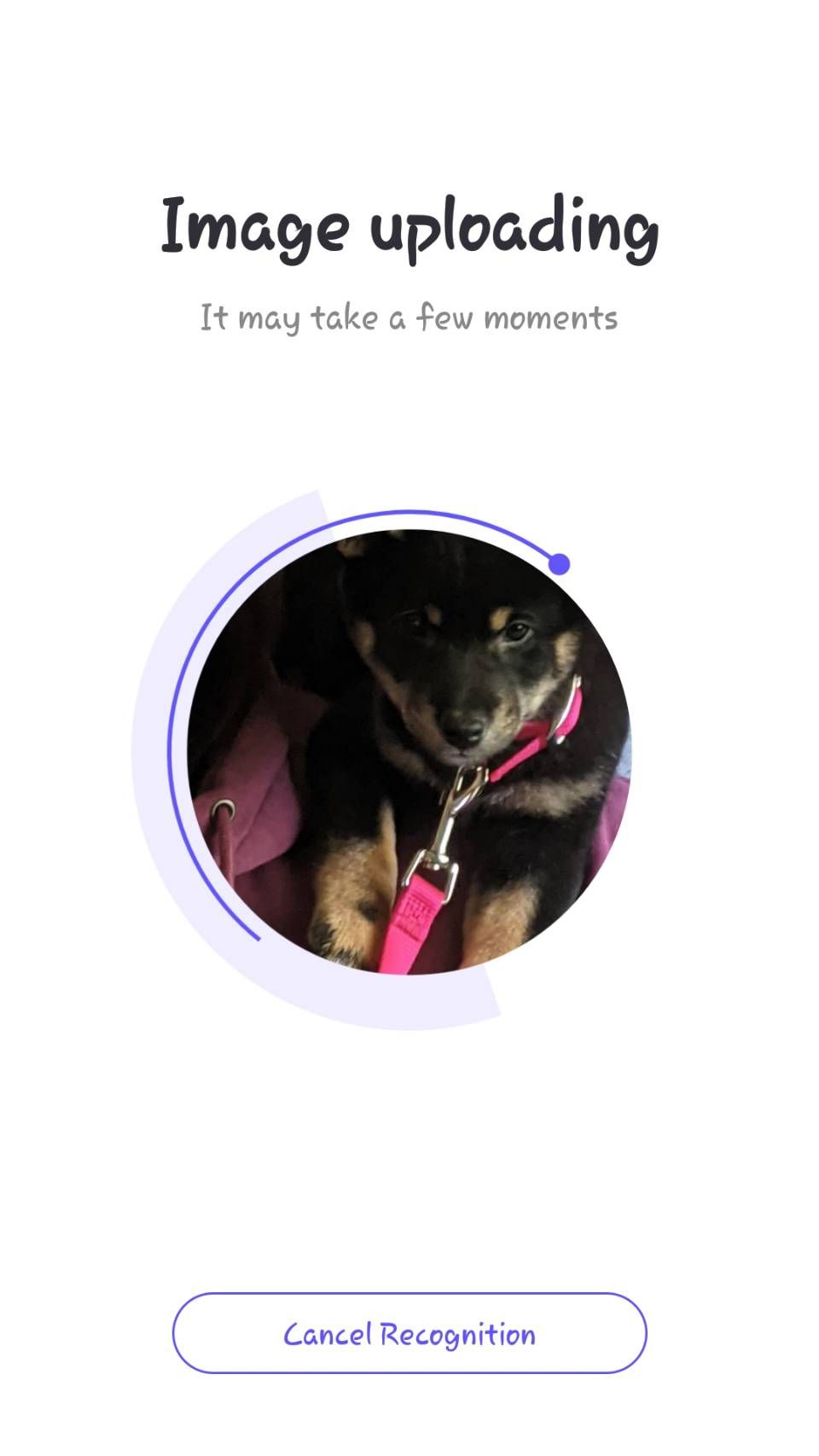
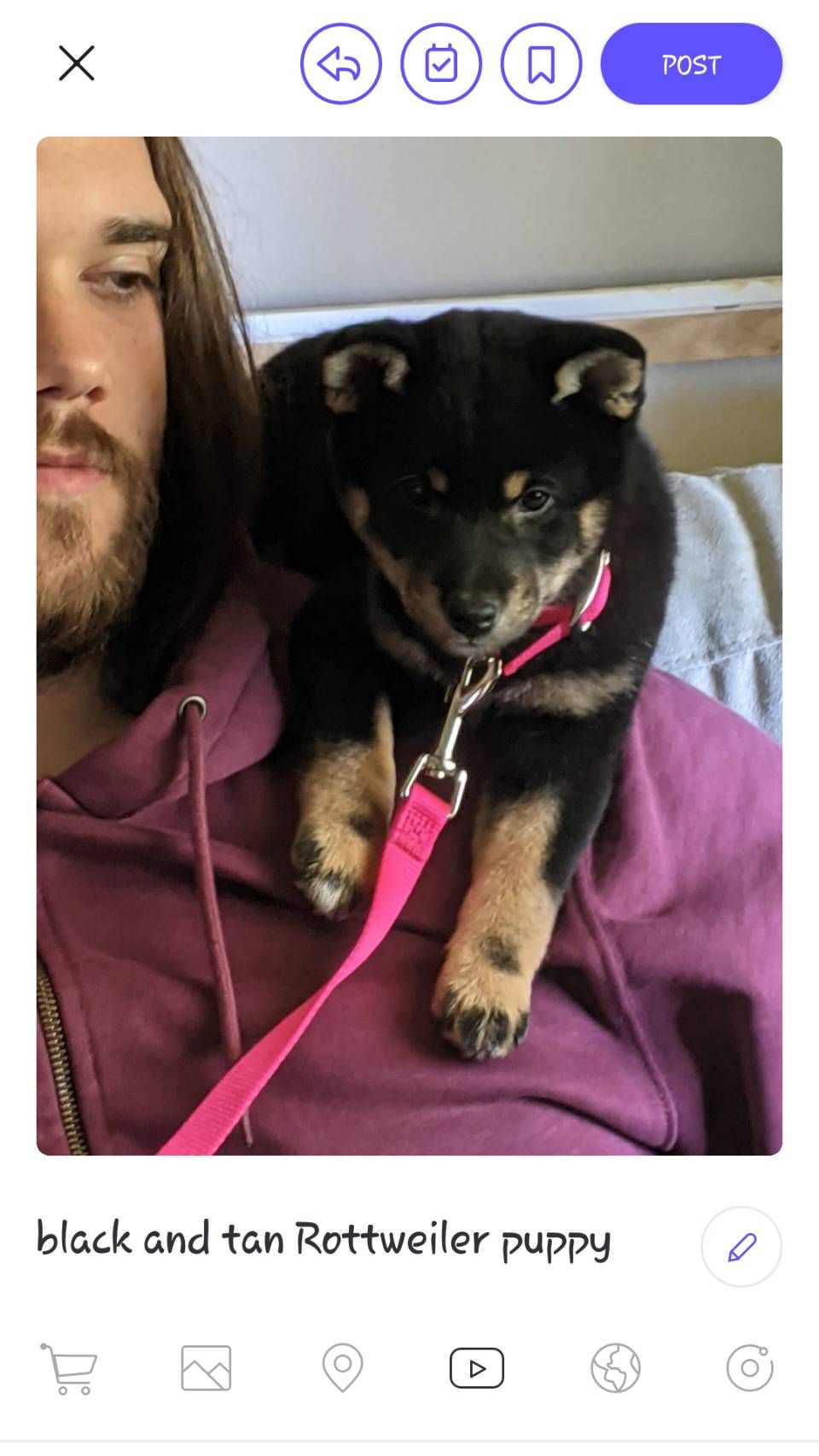
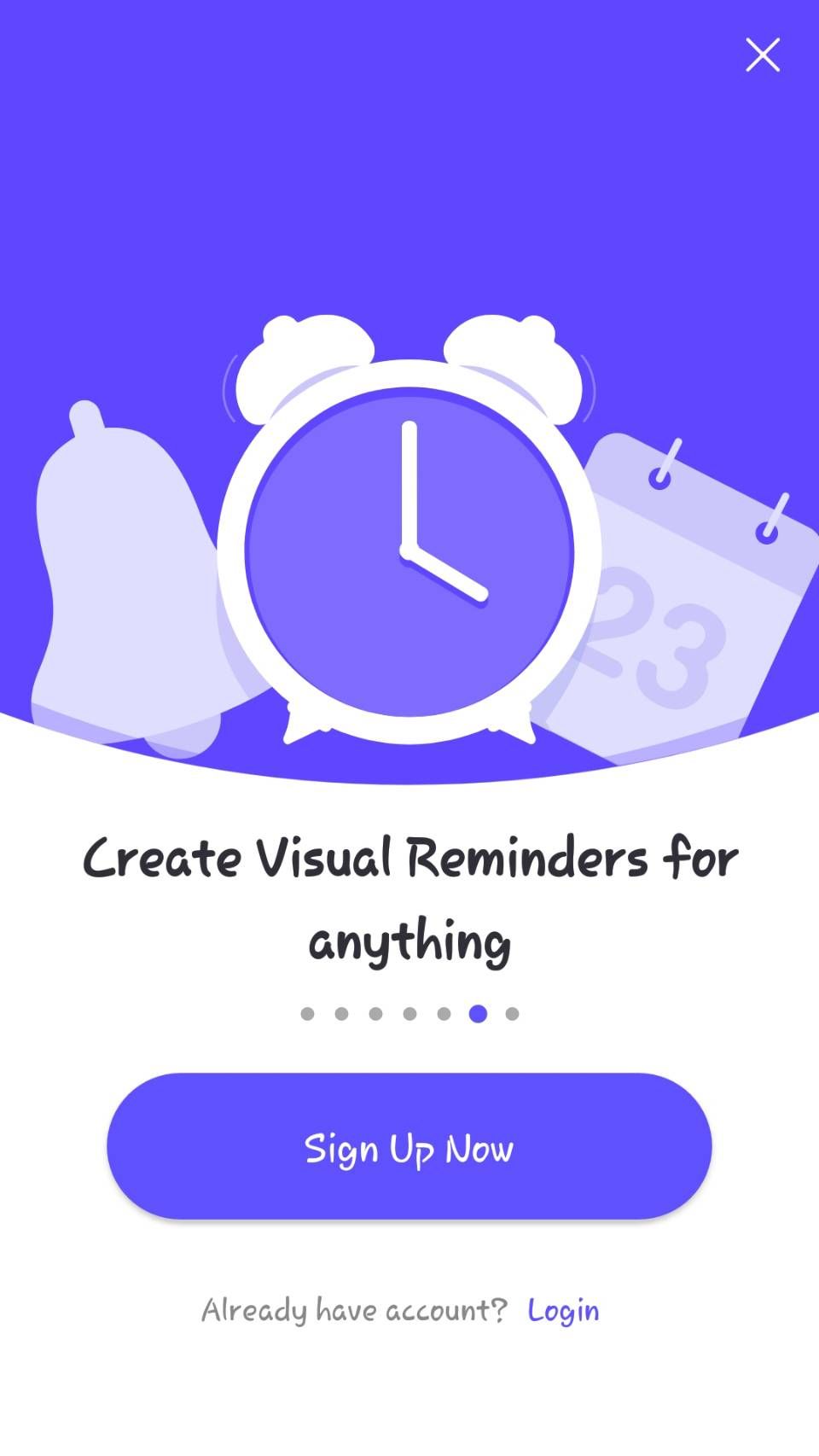 Close
Close
CamFind to przyjazna dla użytkownika i skuteczna aplikacja do wstecznego wyszukiwania obrazów, która pozwala użytkownikom identyfikować obiekty na obrazach poprzez zrobienie zdjęcia aparatem urządzenia. Wystarczy uruchomić aplikację, przechwycić obraz i poczekać, aż oprogramowanie porówna go z innymi obrazami w Internecie, aby określić jego przedmiot. Po zakończeniu tego procesu można przejrzeć listę wyników dostarczonych przez aplikację w celu uzyskania dalszych informacji lub eksploracji.
CamFind wyróżnia się spośród innych aplikacji do wyszukiwania obrazów, nadając priorytet odkrywaniu odpowiednich treści wideo na swojej platformie. Chociaż może brakować kompleksowego zakresu funkcji oferowanych przez niektórych konkurentów, użytkownicy mają możliwość ustanowienia wizualnej wskazówki i rozpowszechniania swoich odkryć wśród rówieśników.
Download: CamFind for iOS | Android (Free)
Google Lens
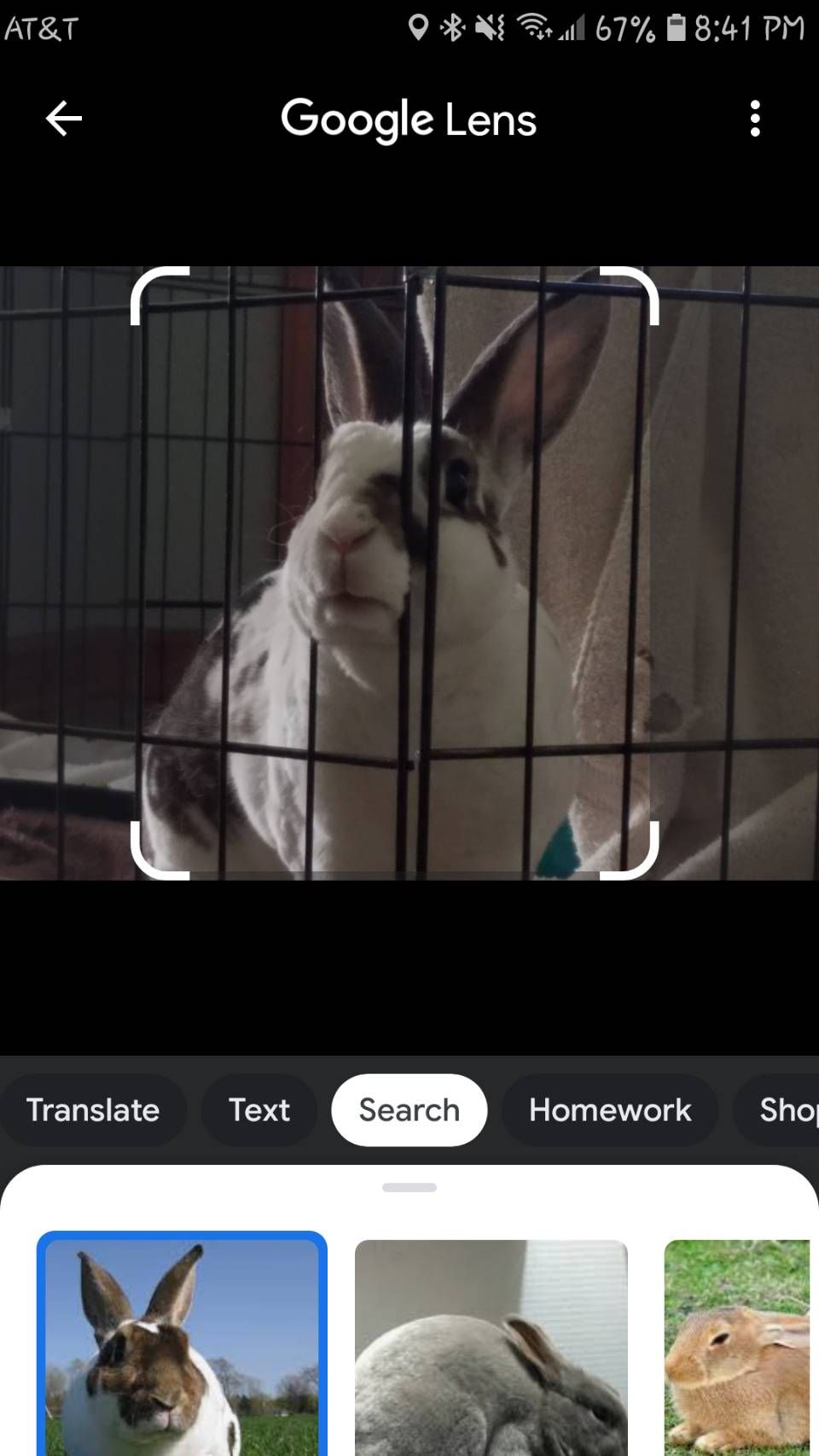
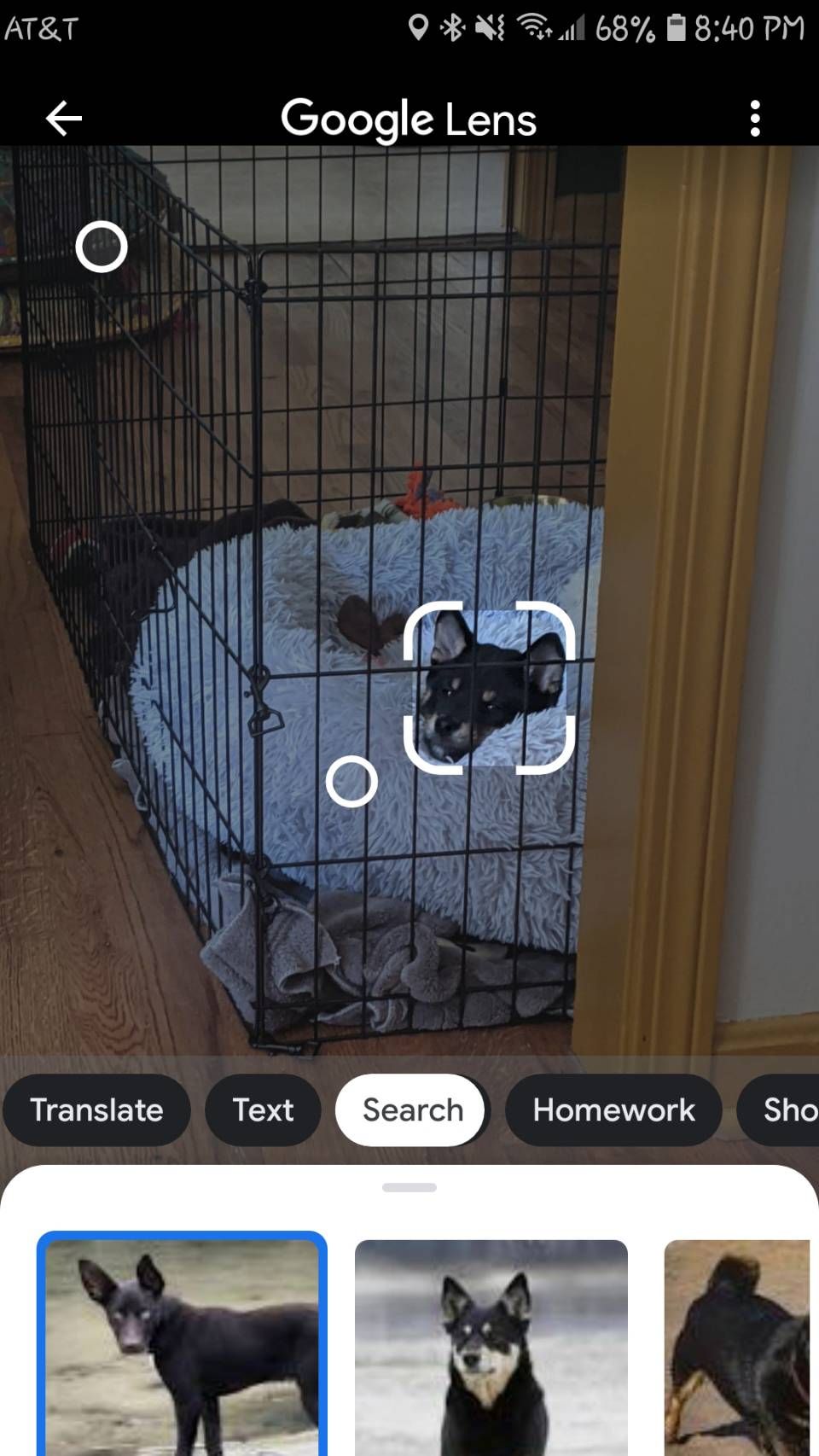
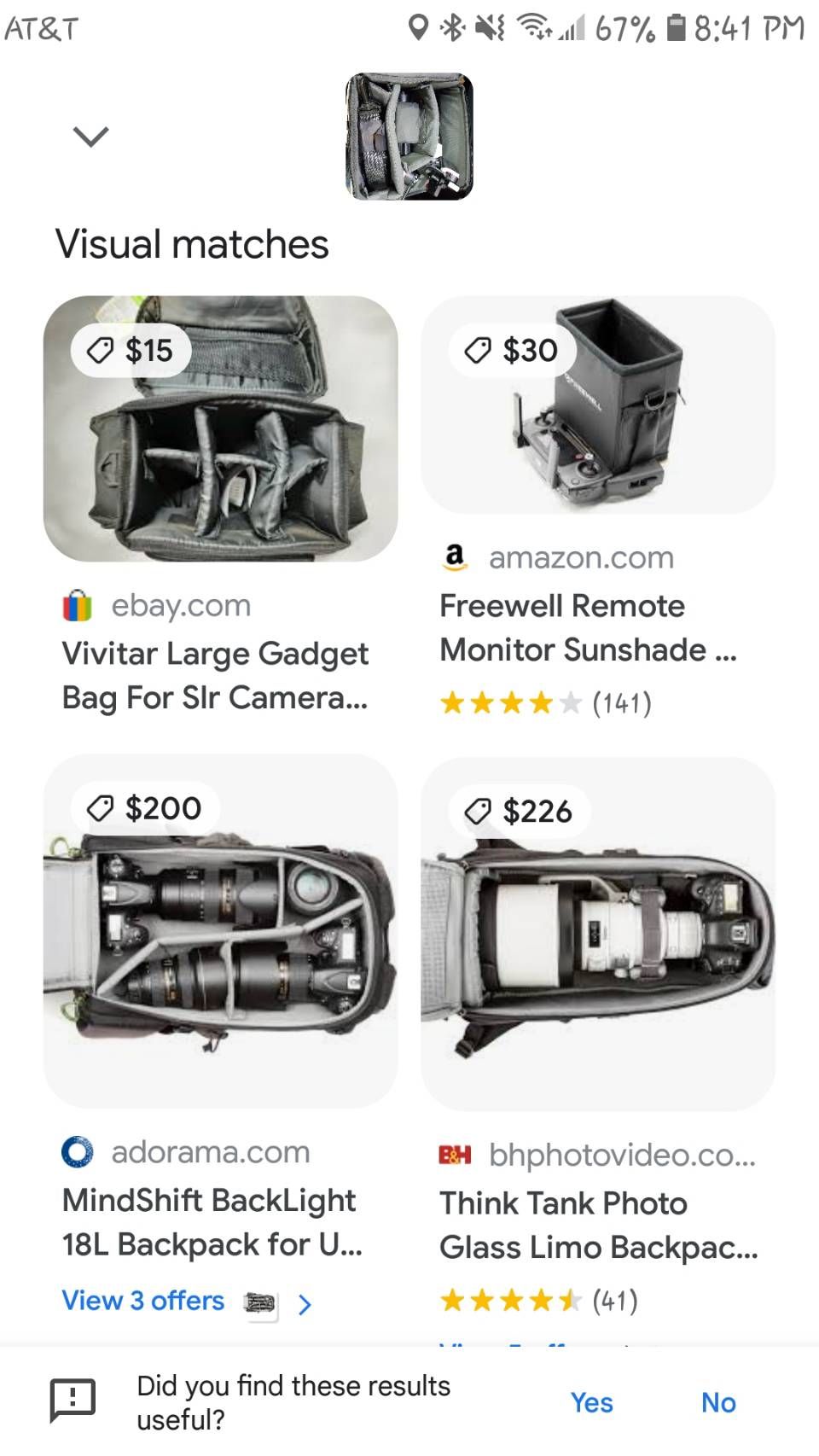 Close
Close
Google Lens został po raz pierwszy wprowadzony wyłącznie dla urządzeń Pixel, ale później stał się dostępny w Zdjęciach Google na wszystkich platformach. Obecnie zarówno użytkownicy iOS, jak i Androida mogą korzystać z tej funkcji, aby wyszukiwać obrazy za pomocą Google Lens.
W przypadku urządzeń z systemem Android, Google Lens jest dostępny za pośrednictwem dedykowanej aplikacji. Jednak właściciele iPhone’ów mają dwie opcje korzystania z niej - albo poprzez włączenie jej bezpośrednio do funkcji wyszukiwania za pośrednictwem aplikacji Google, albo poprzez dostęp do niej za pośrednictwem aplikacji Zdjęcia Google. Po wejściu do Zdjęć Google, po przechwyceniu obrazu za pomocą urządzenia, wystarczy dotknąć ikony obiektywu znajdującej się obok symbolu kosza, który stoi drugi od prawej.
W aplikacji Google Lens na urządzeniach z systemem Android użytkownik może uzyskać dostęp do funkcji, dotykając ikony aparatu znajdującej się nad tekstem “Wyszukaj za pomocą aparatu”. Następnie użytkownik musi nacisnąć spust migawki z lupą, aby zainicjować wyszukiwanie i uzyskać odpowiednie wyniki. Alternatywnie, jeśli użytkownik nie chce korzystać z aparatu swojego urządzenia, ma możliwość wybrania obrazu z przechowywanej kolekcji zdjęć w aplikacji.
Niezależnie od zastosowanej metody, wizualna wyszukiwarka Google przeanalizuje dany obraz, zwracając najbardziej istotne informacje jako wynik. Na przykład, jeśli ktoś przechwyci lub wykorzysta zdjęcie nieznanego stworzenia, zostaną wyświetlone wyniki wyszukiwania Google. Alternatywnie, jeśli zostanie zrobione lub użyte zdjęcie produktu, takiego jak laptop, Google Lens przedstawi użytkownikowi sugestie dotyczące zakupów.
Rzeczywiście, Google Lens zyskał uznanie dzięki wyjątkowemu algorytmowi i rozpowszechnieniu, co czyni go najlepszą opcją wśród aplikacji do odwrotnego wyszukiwania obrazów. W przypadkach, gdy aplikacja nie rozpoznaje konkretnego zdjęcia, użytkownicy mogą zbadać alternatywne opcje, które koncentrują się na wykorzystaniu aparatów smartfonów do precyzyjnej identyfikacji dowolnego obiektu lub obrazu.
Pobierz: Google for iOS (Free) | Google Photos for iOS (Free, in-app purchases available)
Download:Google Lens for Android(Free)
Reverse Image Search (rimg)
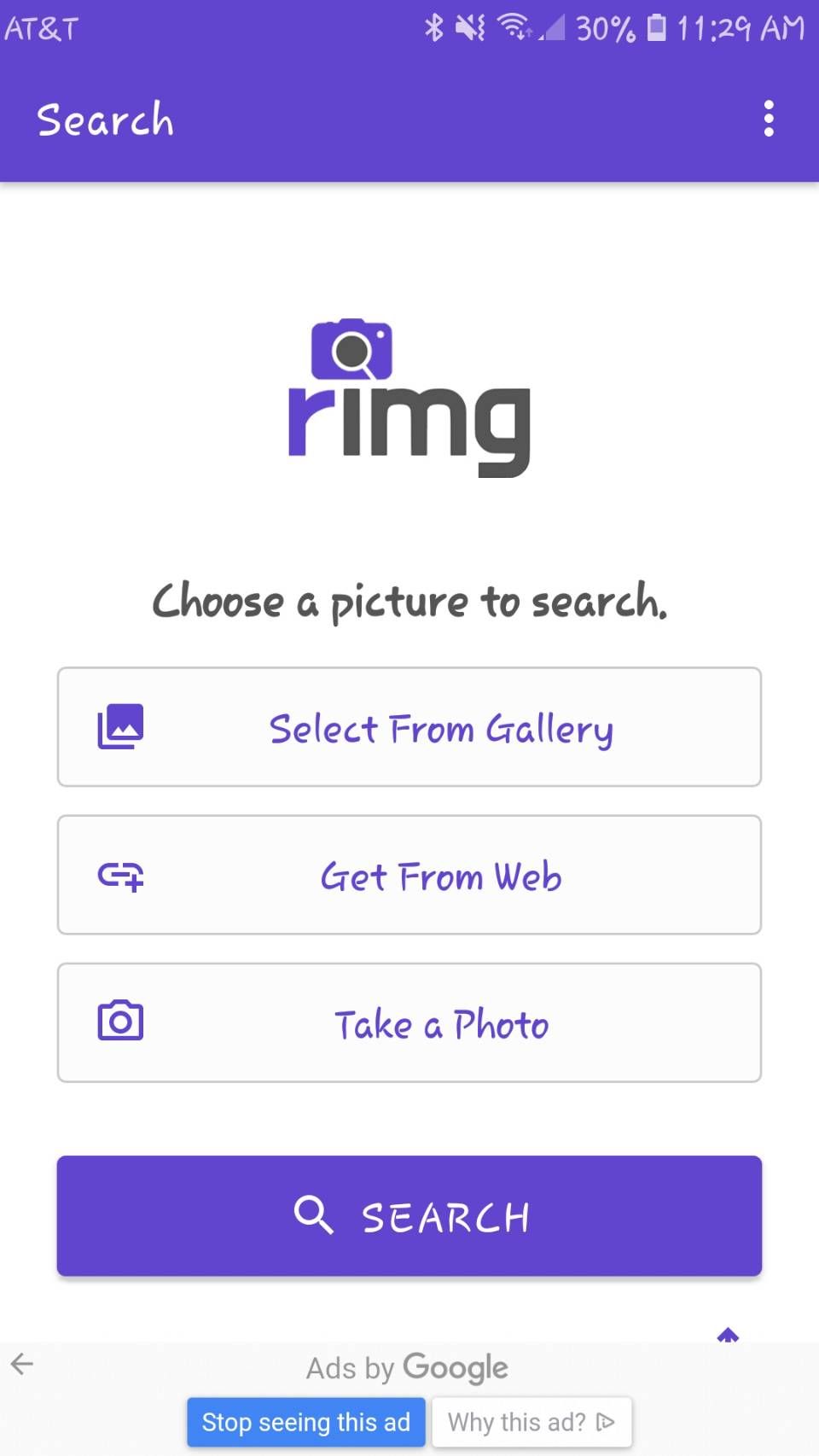
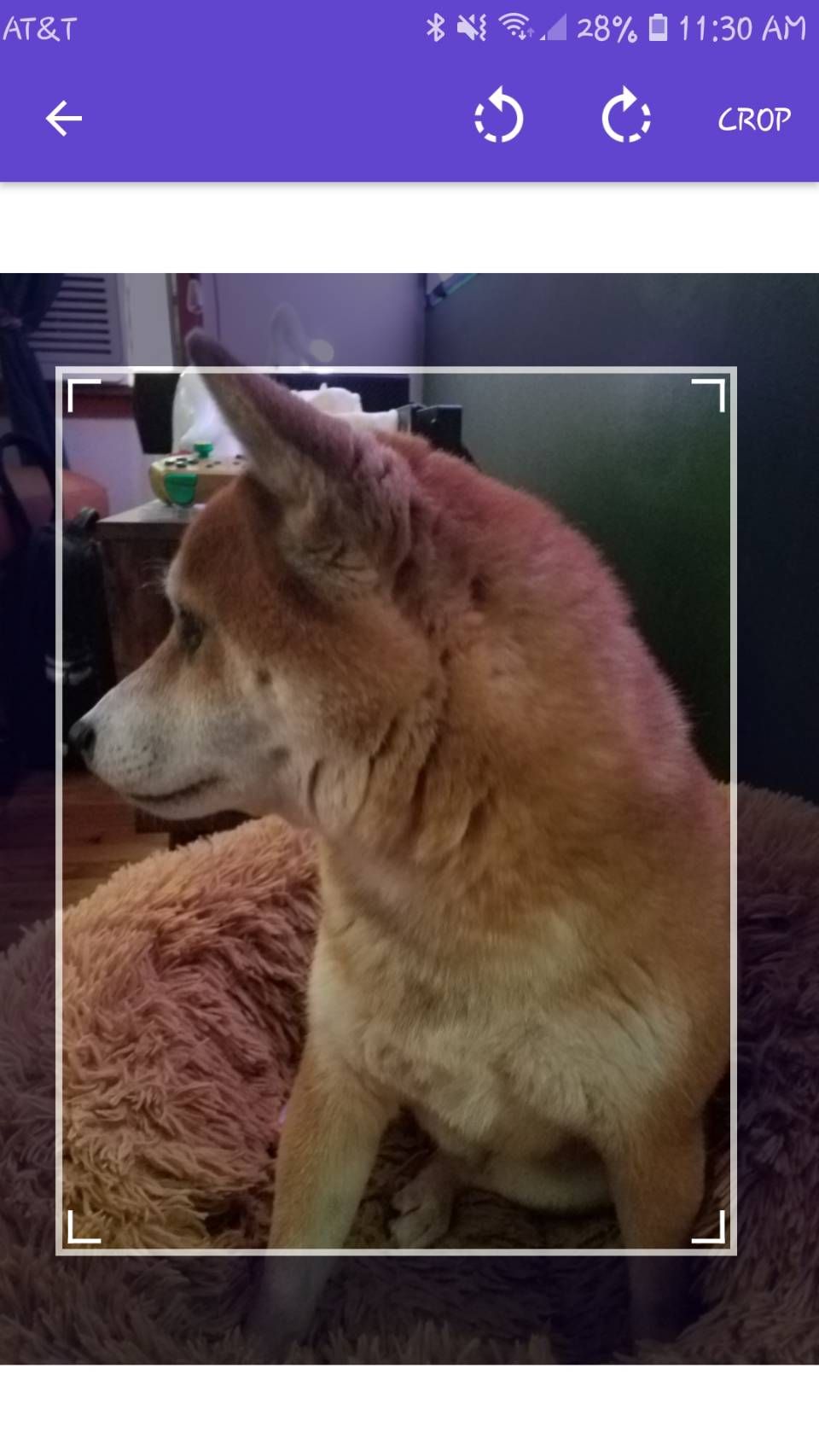
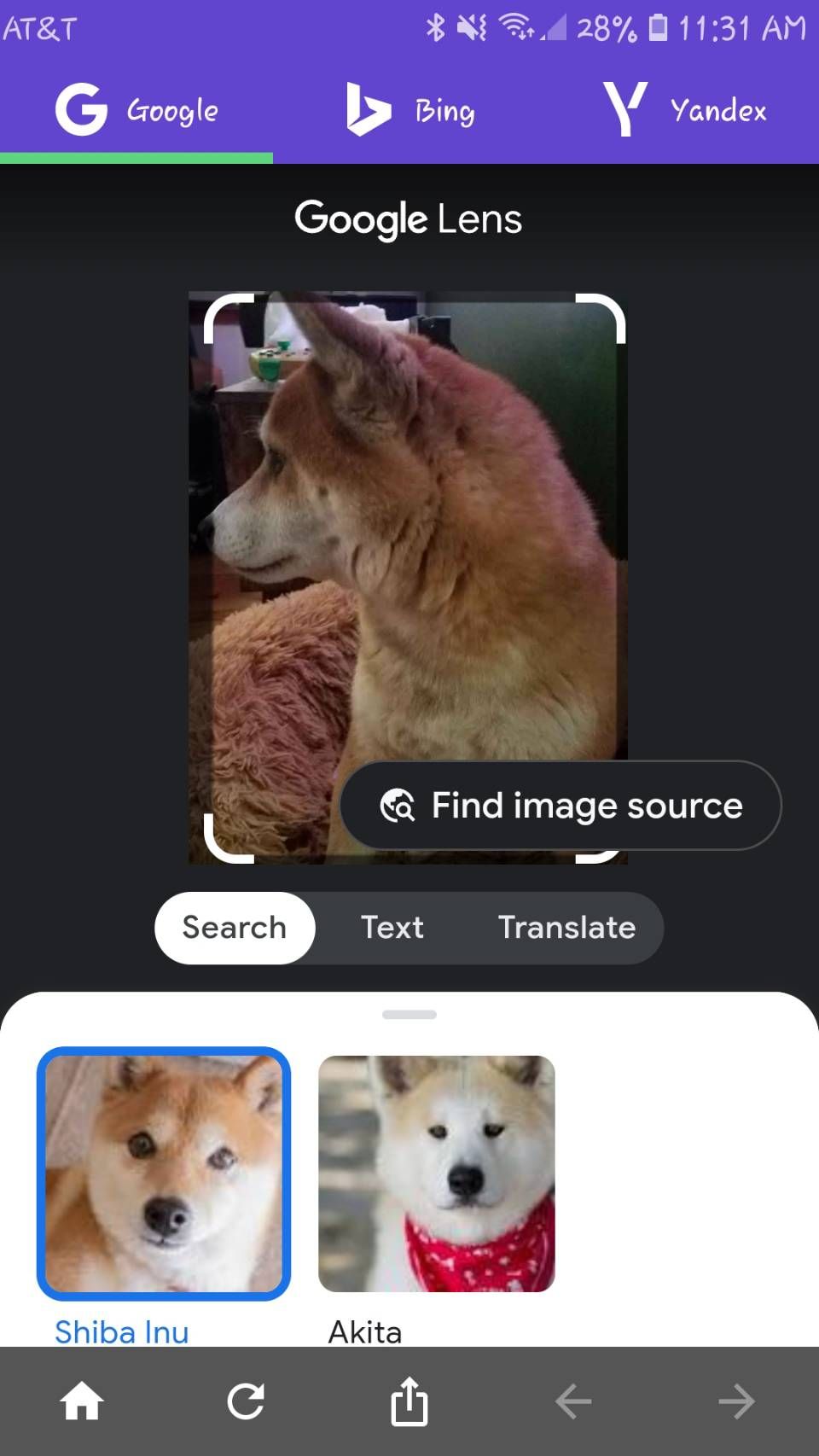 Close
Close
Rimg to aplikacja do wyszukiwania wizualnego, która jest przeznaczona zarówno dla użytkowników iPhone’ów, jak i urządzeń z systemem Android. Platforma oferuje różne sposoby importowania obrazów, w tym wybór z osobistej kolekcji, przechwytywanie fotografii, wykorzystywanie adresu URL lub korzystanie z funkcji schowka (dostępnej wyłącznie na urządzeniach z systemem iOS).
Aplikacja oferuje użytkownikom możliwość przycinania i obracania obrazów przed przeprowadzeniem wyszukiwania, a także zapewnia im możliwość płynnego przechodzenia między wizualnymi wynikami wyszukiwania oferowanymi przez Google Lens, Yandex i Bing. Chociaż reklamy są minimalne ze względu na brak wersji premium, nie utrudniają one skuteczności operacji wyszukiwania.
Download: rimg for iOS | Android (Free)
Reverse Image Search - Multi
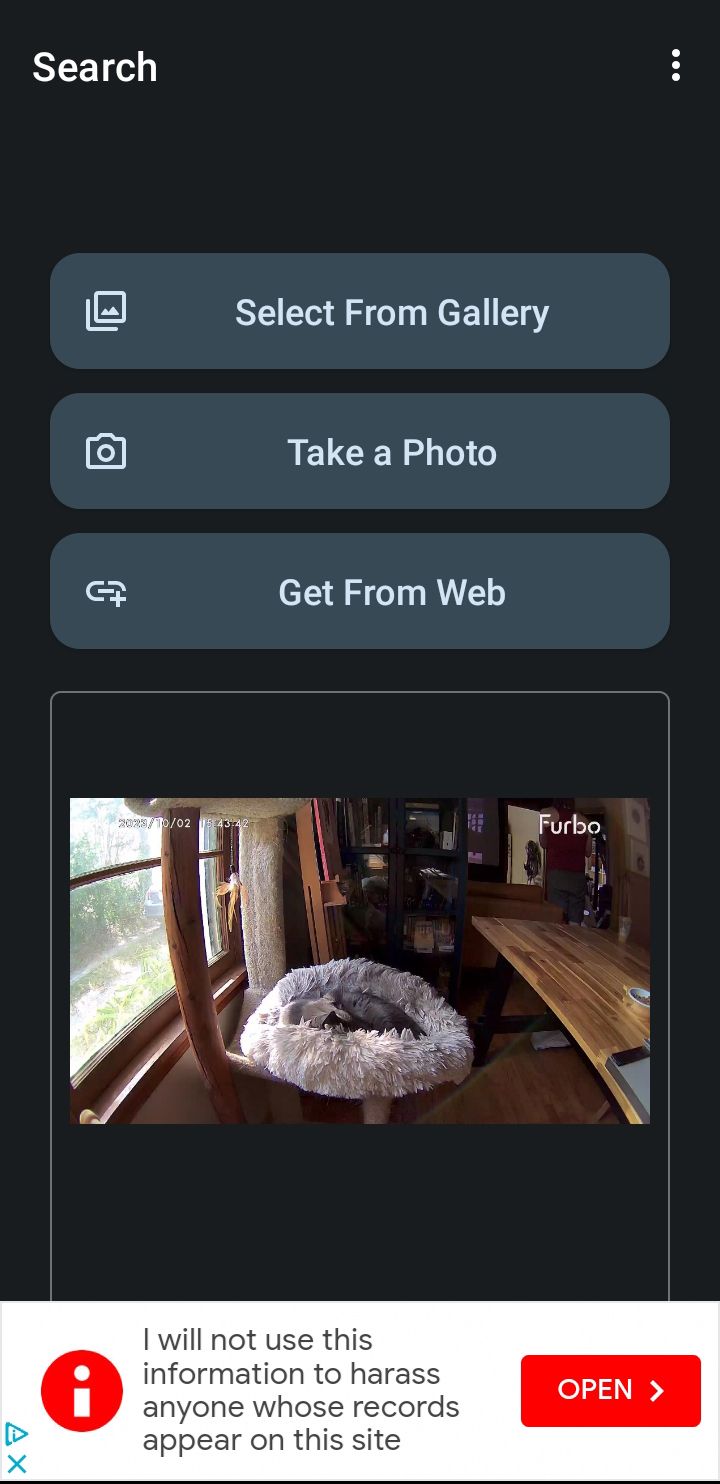
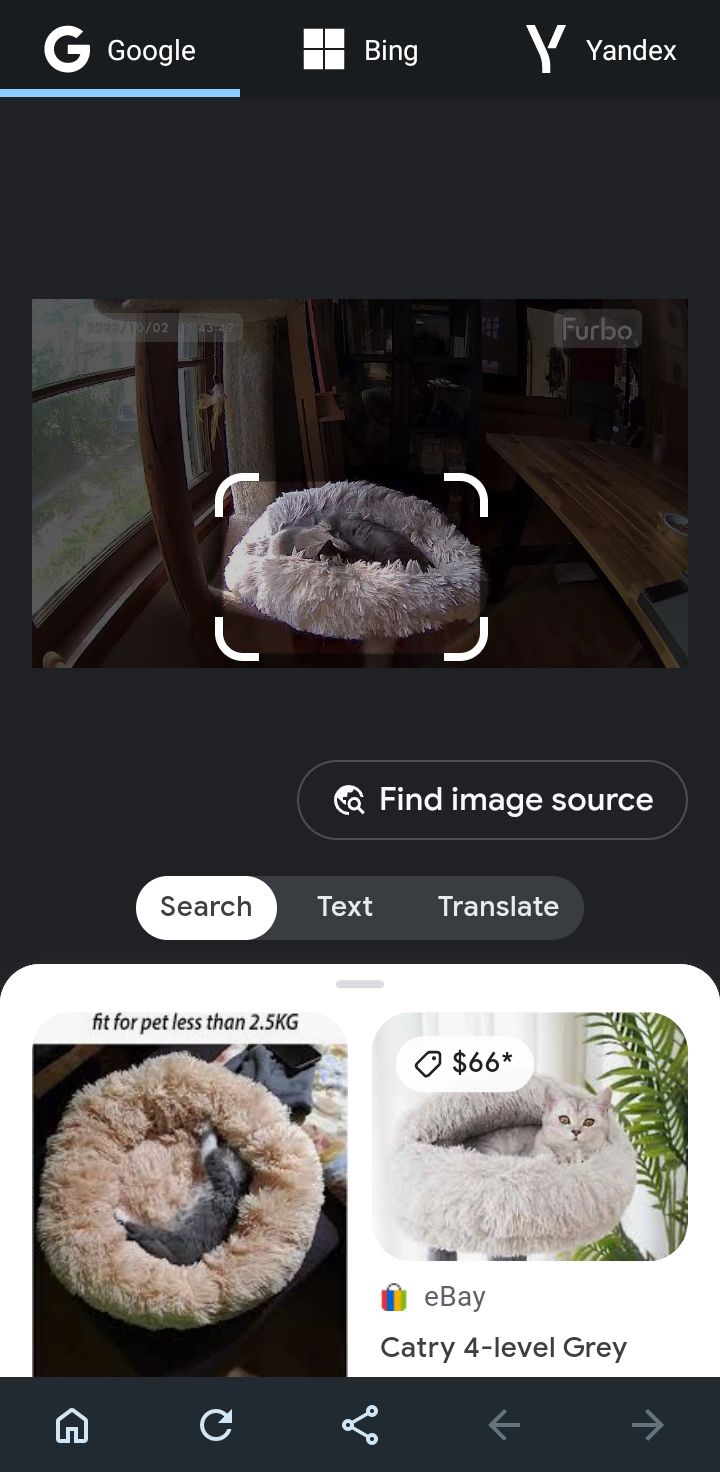
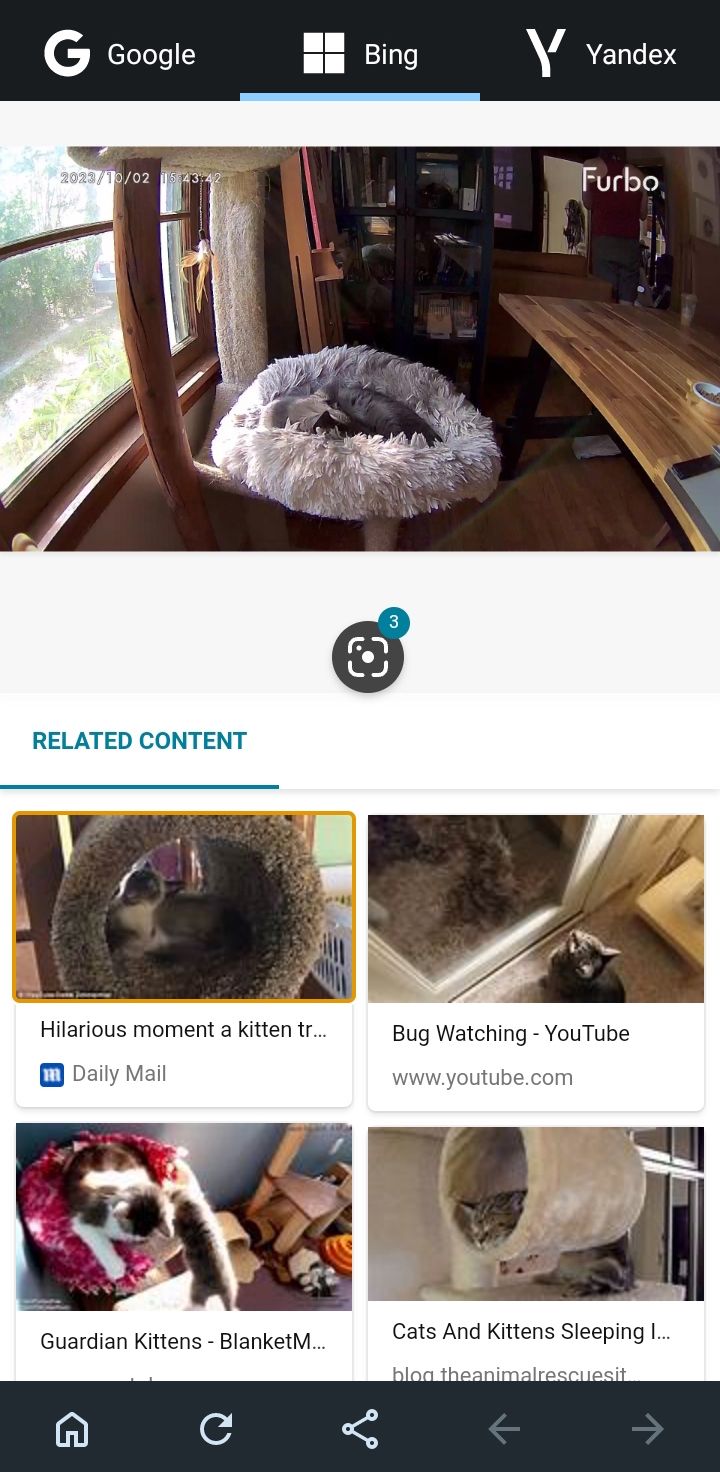 Close
Close
Ta aplikacja oferuje usprawnione podejście do przeprowadzania odwrotnego wyszukiwania obrazów, umożliwiając użytkownikom dostęp do popularnych platform, takich jak Google, Yandex i Bing, bezpośrednio z galerii urządzenia. Po prostu przesyłając obraz z galerii, można z łatwością przeprowadzić kompleksowe wyszukiwanie w wielu źródłach.
Masz możliwość edycji obrazów przed przeprowadzeniem wyszukiwania w aplikacji. Obejmuje to przycinanie i obracanie. Niestety, nie jest możliwe całkowite wyeliminowanie reklam. Niemniej jednak można wybrać żądaną wyszukiwarkę spośród tych prezentowanych na początku procesu wyszukiwania.
Doświadcz wygody wykonywania wyszukiwania wstecznego obrazów na urządzeniu mobilnym dzięki naszej aplikacji “Reverse Image Search - Multi”, dostępnej bezpłatnie wyłącznie dla użytkowników systemu Android.
Bezpośrednie wyszukiwanie obrazów w Google
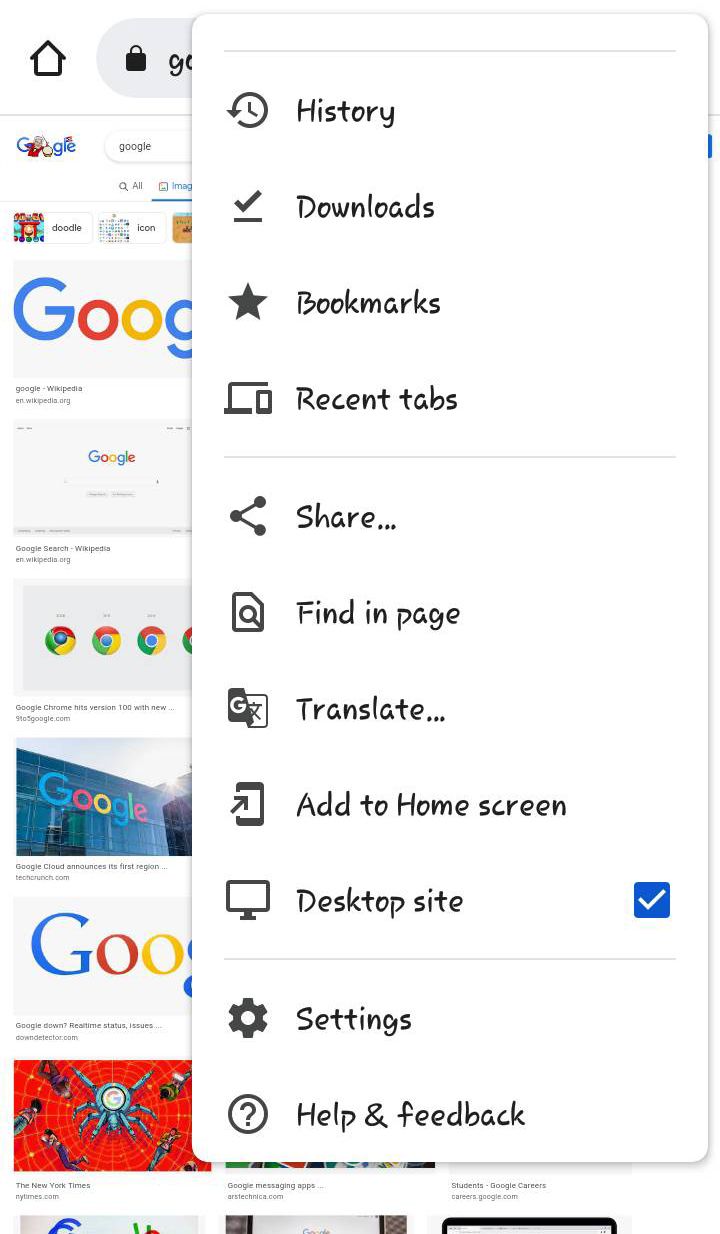
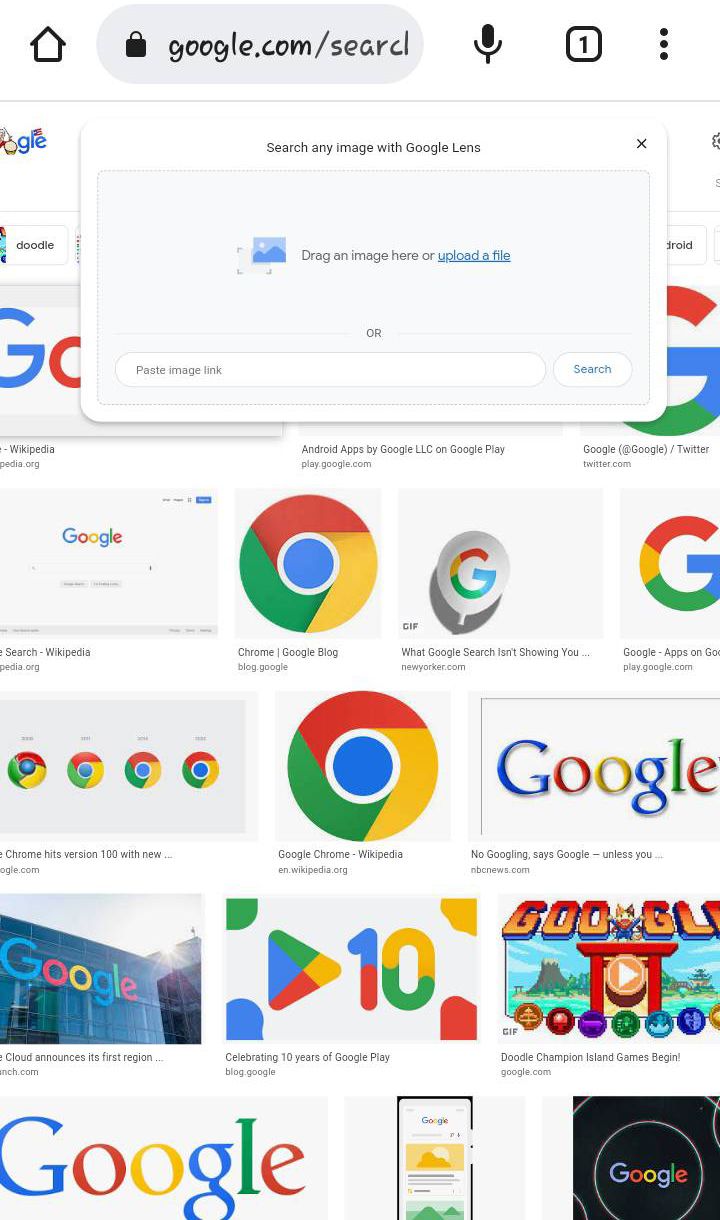
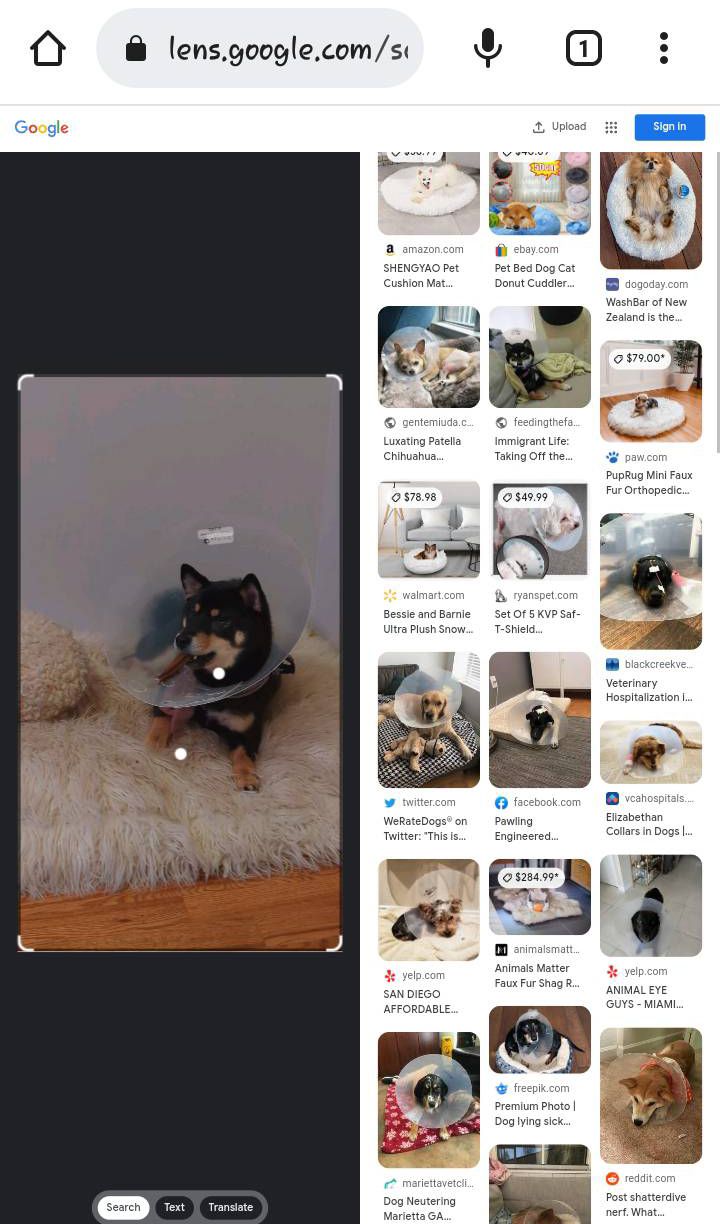 Zamknij
Zamknij
Aby skorzystać z funkcji bezpośredniego wyszukiwania obrazów Google w przeglądarce Safari lub Chrome, należy przejść przez nieco skomplikowany proces. Aby zainicjować wyszukiwanie, konieczne jest wywołanie wersji desktopowej witryny. Wykonaj następującą sekwencję czynności, aby uzyskać dostęp do funkcji odwrotnego wyszukiwania obrazów na urządzeniu mobilnym:
⭐ Otwórz stronę Google Images w przeglądarce.
Aby uzyskać dostęp do stacjonarnej wersji strony internetowej w Safari na iOS, należy przejść do lewego górnego rogu ekranu i wybrać opcję “Poproś o stronę stacjonarną” z dostępnego menu. Alternatywnie, jeśli korzystasz z Chrome na iOS, możesz dotknąć ikony udostępniania znajdującej się po prawej stronie paska adresu i przewinąć w dół, aż znajdziesz pozycję “Poproś o witrynę na komputerze” na następnej liście opcji.
Aby uzyskać dostęp do stacjonarnej wersji strony internetowej za pomocą przeglądarki Google Chrome na urządzeniu z systemem Android, wykonaj następujące czynności:1. Zlokalizuj ikonę trzech kropek (…) znajdującą się w prawym górnym rogu ekranu przeglądarki.2. Przejdź do menu, które pojawi się, dotykając wspomnianej ikony.3. W rozwiniętym menu znajdź i wybierz opcję oznaczoną jako “Witryna stacjonarna” lub jej odpowiednik. Spowoduje to przełączenie widoku, aby wyświetlić pełną wersję strony internetowej zamiast wersji mobilnej zoptymalizowanej pod kątem mniejszych ekranów.
Stuknij ikonę aparatu wyświetlaną na ekranie, która służy jako wizualna wskazówka do przechwytywania obrazów lub filmów za pomocą wbudowanej aplikacji aparatu urządzenia.
Korzystając z naszej aplikacji mobilnej, użytkownicy mają możliwość wyboru jednej z trzech wygodnych opcji podczas przesyłania obrazów - mogą zdecydować się na dołączenie pliku za pomocą ręcznego wprowadzania danych lub alternatywnie przenieść istniejący obraz z pamięci urządzenia i wstawić go bezpośrednio do pola wyszukiwania, a wszystko to w wygodnym, znanym interfejsie przypominającym ten, który można znaleźć na tradycyjnych komputerach osobistych.
Odwiedź: Obrazy Google
Aby dalej doskonalić swoją biegłość w korzystaniu z obrazów Google, rozważ zagłębienie się w proces tworzenia niestandardowej kolekcji wyszukiwania obrazów Google. Można to zrobić, przechodząc do zakładki “Kolekcje” na stronie głównej Google Images i wybierając opcję utworzenia nowej kolekcji. Stamtąd możesz dodawać obrazy do swojej kolekcji, wprowadzając odpowiednie słowa kluczowe lub frazy i klikając przycisk “Dodaj element”. Ponadto masz możliwość edytowania i udostępniania swoich kolekcji innym, co czyni je skutecznym narzędziem do organizowania i prezentowania określonych zestawów obrazów.
Photo Sherlock
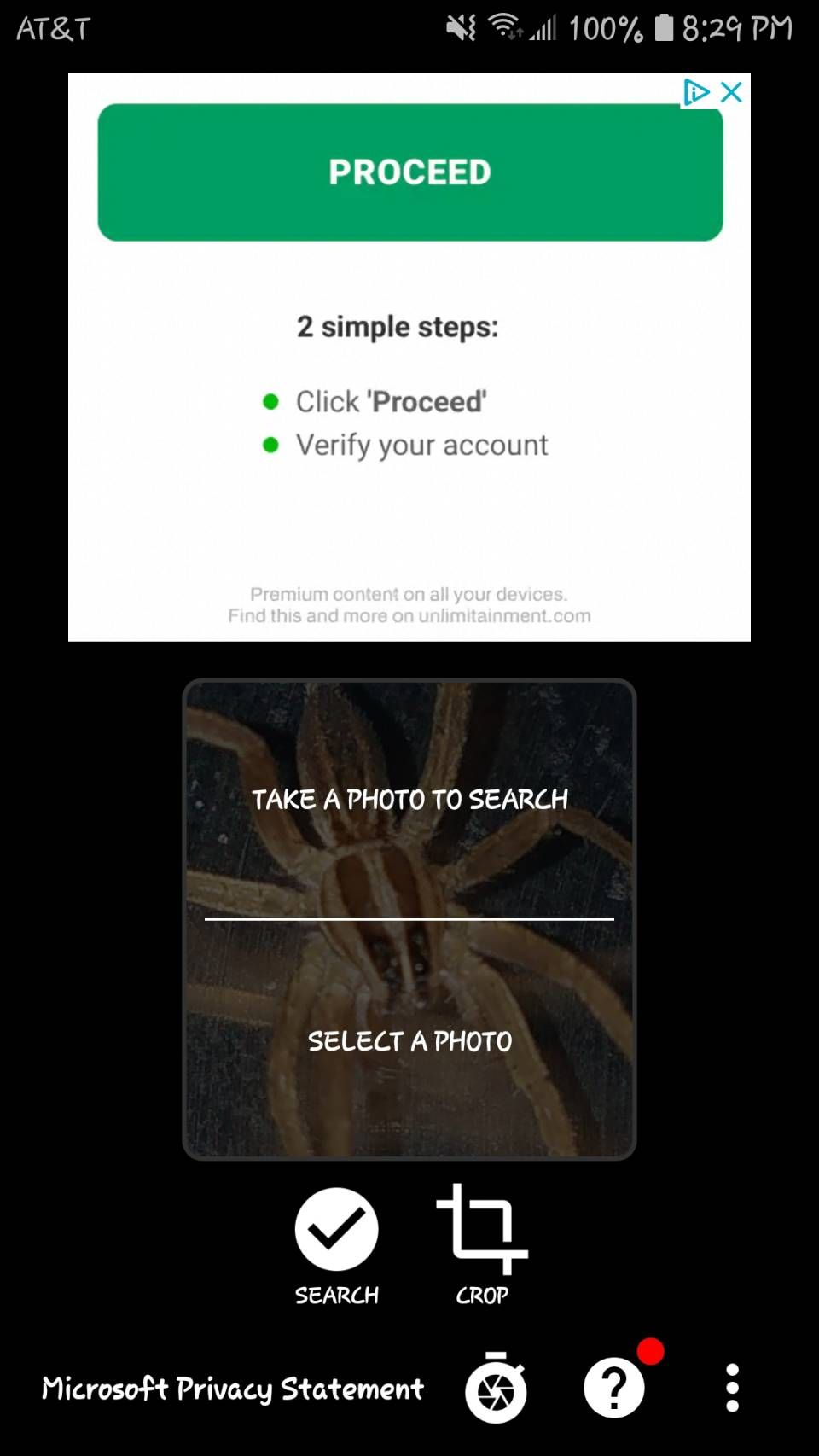
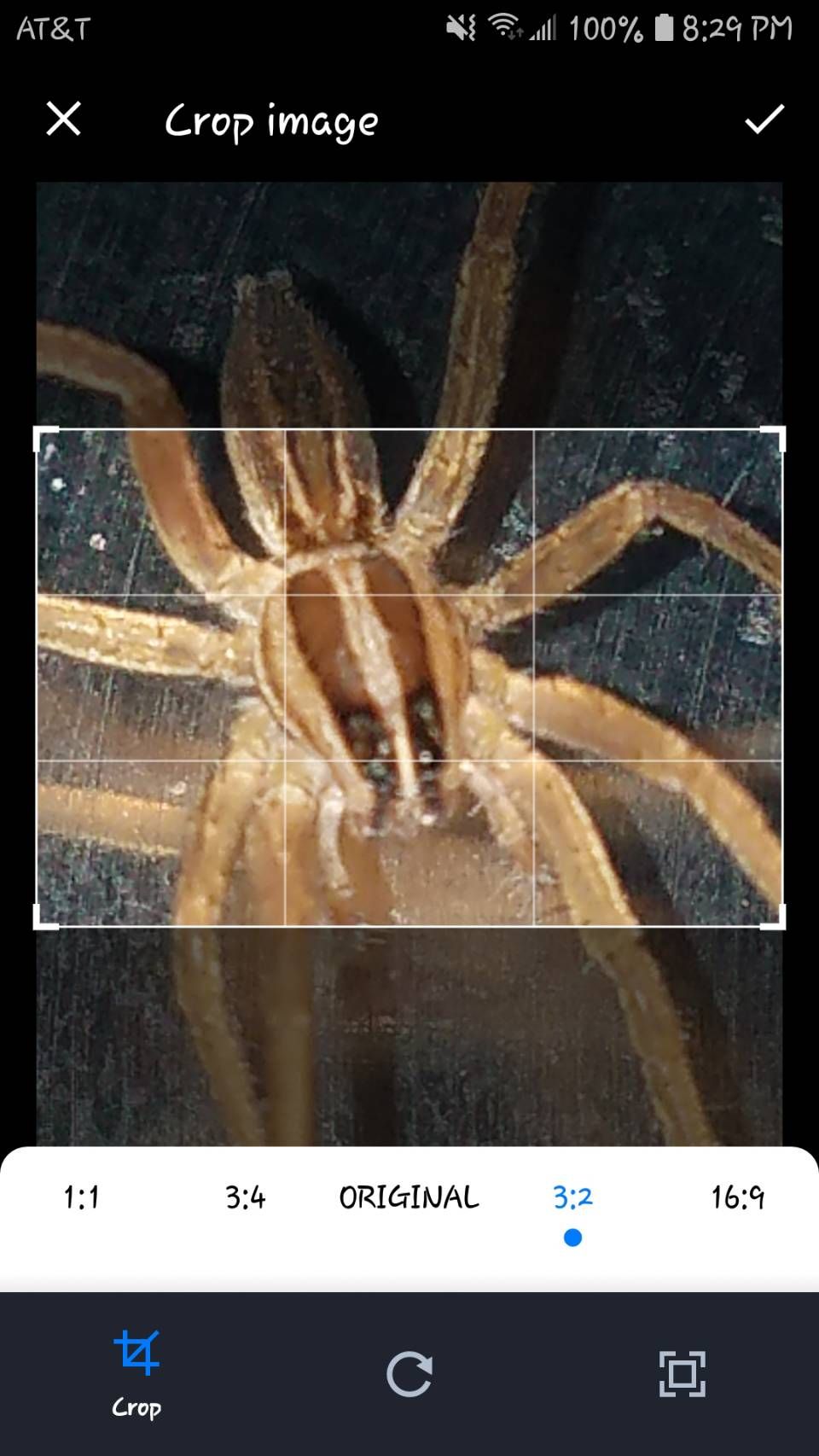
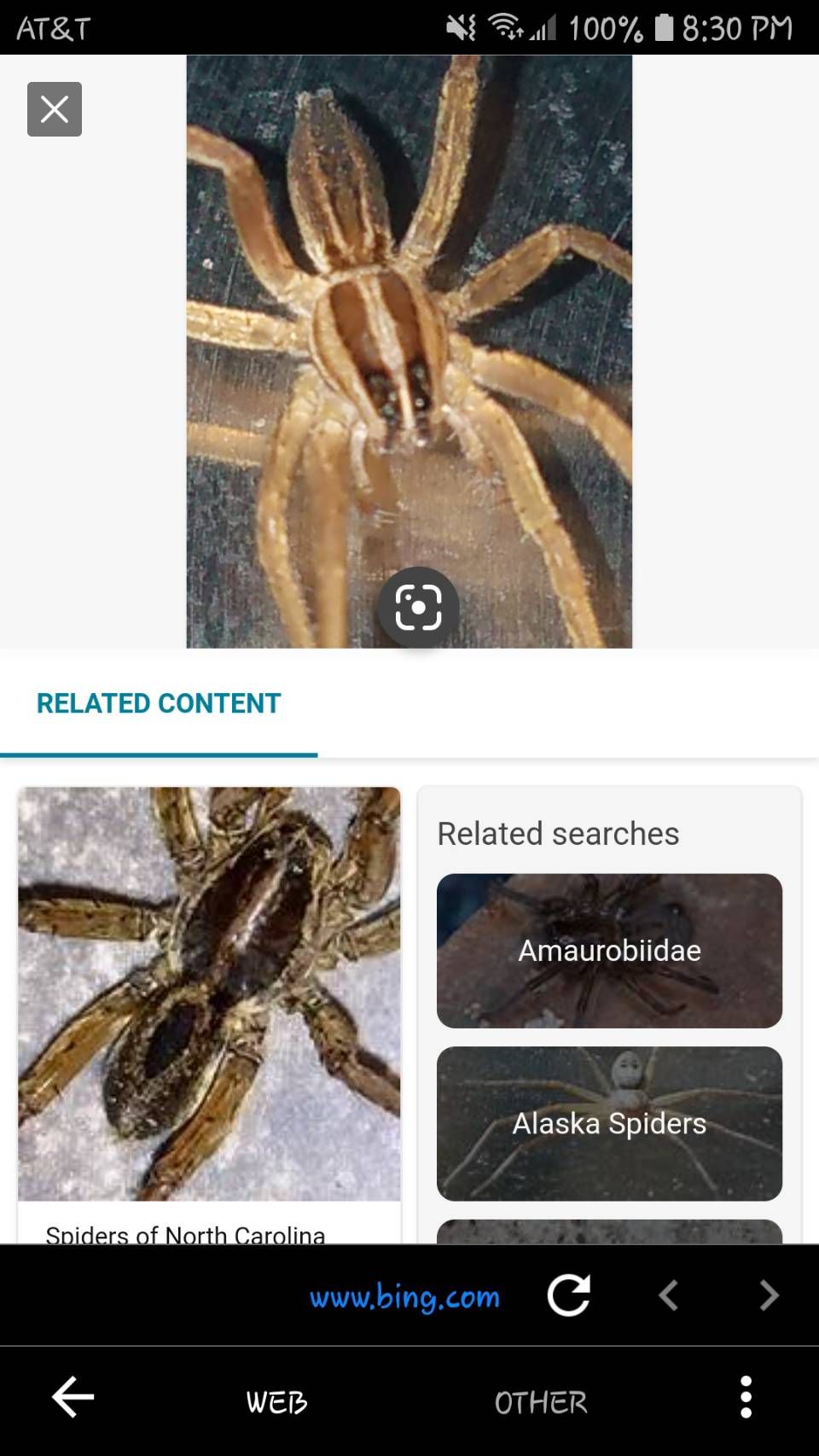 Close
Close
Zarówno fotografowie, jak i entuzjaści sztuki docenią usprawnioną konstrukcję Photo Sherlock, która umożliwia użytkownikom przeprowadzanie odwrotnego wyszukiwania obrazów za pomocą aparatów iPhone’a lub przy użyciu istniejących bibliotek zdjęć. Ta innowacyjna aplikacja oferuje wygodę i wydajność dla tych, którzy chcą zidentyfikować obrazy lub zlokalizować podobne kompozycje wizualne.
Po przesłaniu zdjęcia użytkownicy mają możliwość przycięcia go w celu podkreślenia jego centralnego elementu. Następnie aplikacja pobiera wynik wyszukiwania z wizualnej bazy danych Bing. Aby przeprowadzić bardziej ukierunkowane zapytanie, Photo Sherlock oferuje połączenia z powiązanymi programami, takimi jak Actor Sherlock i Face Sherlock, które umożliwiają osobom starającym się zidentyfikować osobę za pomocą obrazu, aby zrobić to z większą precyzją.
Nieco niepozorne materiały promocyjne są obecne w aplikacji Photo Sherlock; jednak jeśli ktoś chce wyeliminować te reklamy, może to zrobić za przystępną cenę.
Pobierz: Photo Sherlock dla iOS | Android (darmowa, dostępna wersja premium)
TinEye Reverse Image Search
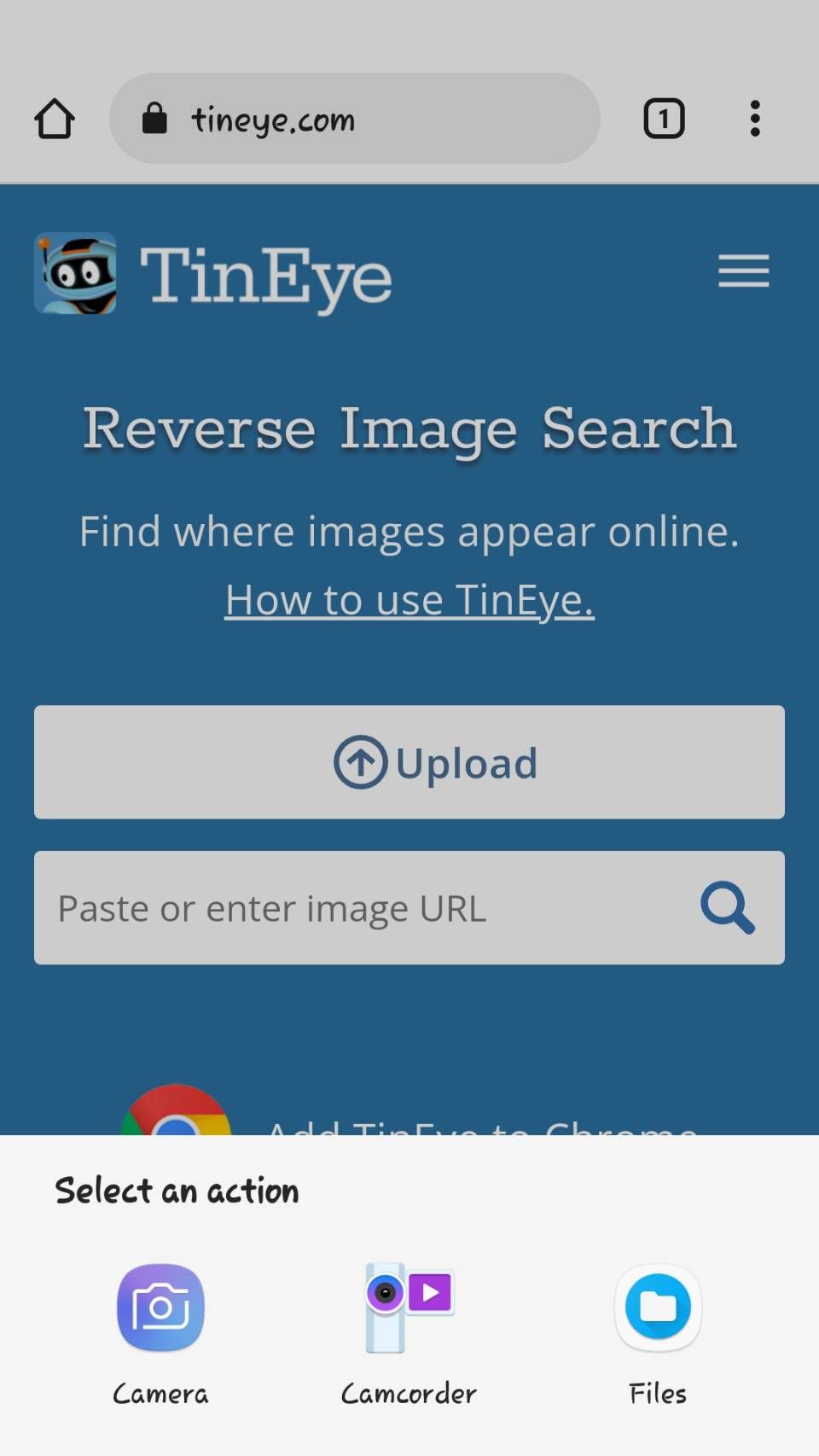
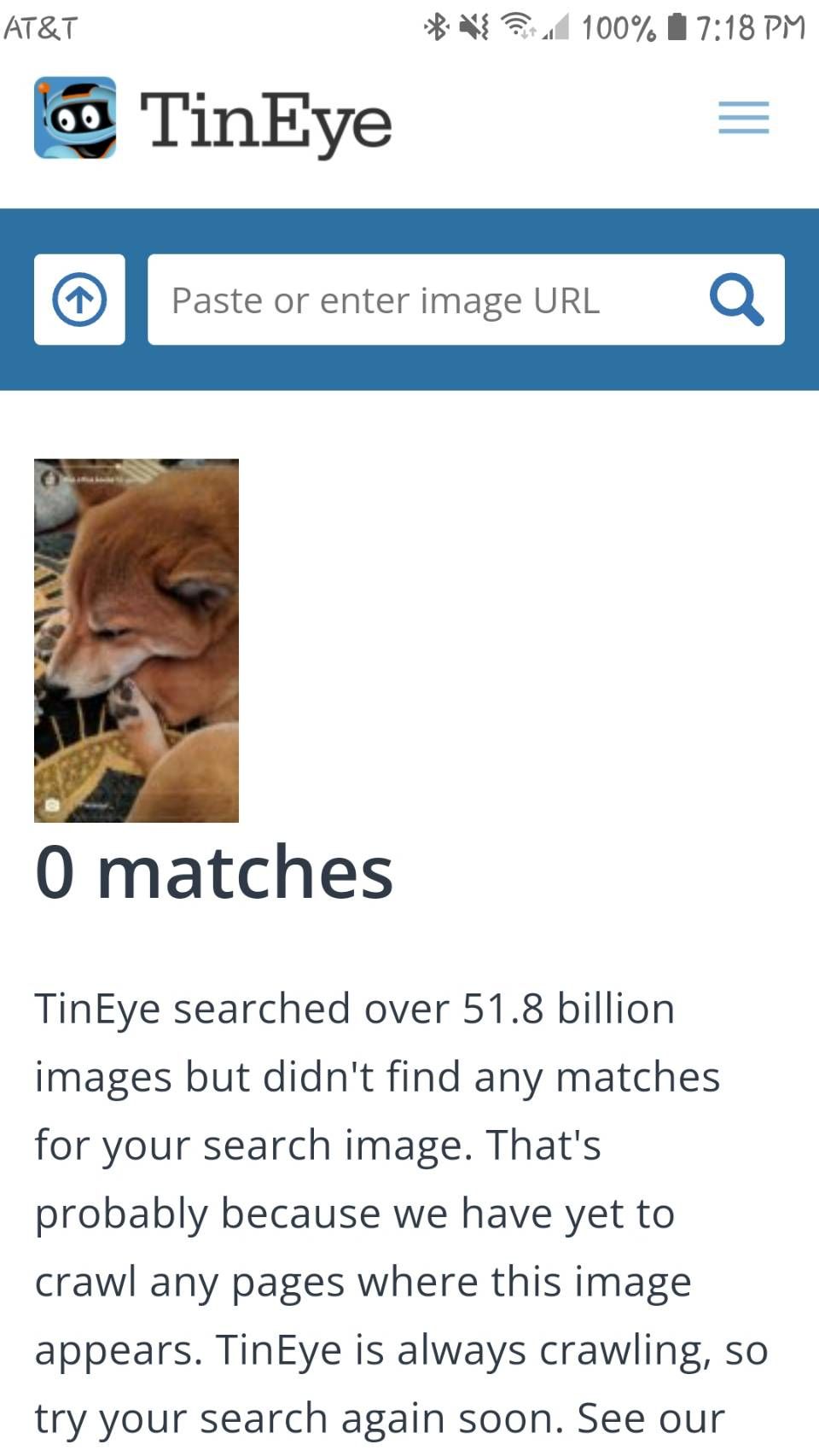
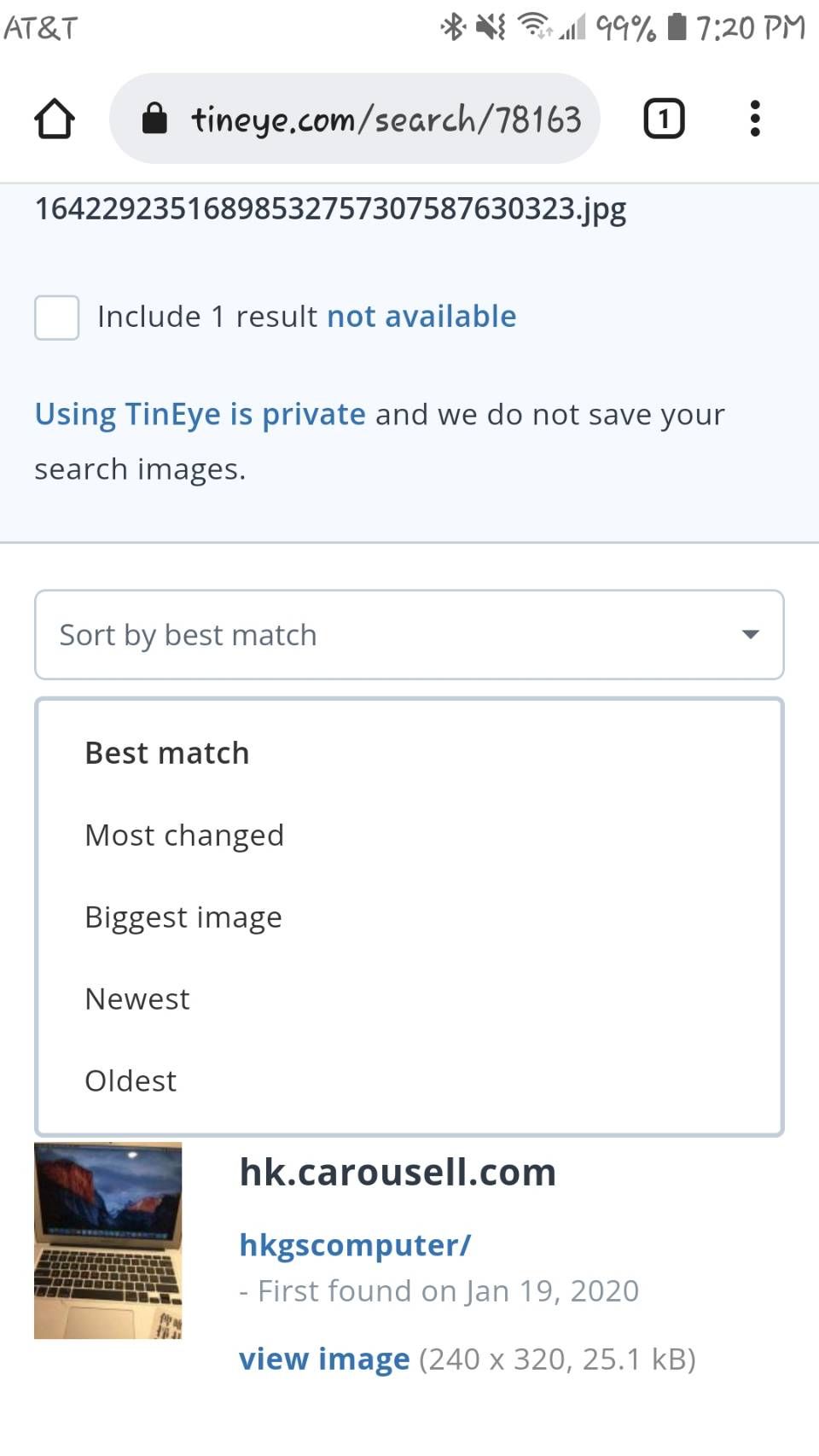 Close
Close
Jeśli wolisz nie instalować samodzielnej aplikacji, dostępnych jest wiele alternatyw internetowych, które zapewniają przyjazny dla użytkownika interfejs zoptymalizowany pod kątem urządzeń mobilnych. Jednym z takich przykładów jest TinEye, szeroko stosowana platforma, która umożliwia użytkownikom przeprowadzanie wyszukiwania na podstawie podanego adresu URL lub poprzez przesłanie pliku.
Po przesłaniu obrazu aplikacja ta przeszukuje Internet i umieszcza go w bazie danych. Użytkownicy TinEye mają możliwość organizowania wyników wyszukiwania w oparciu o swoje preferencje, w tym najlepsze dopasowanie, najwięcej zmian, największy obraz, najnowszy, najstarszy, a także opcje filtrowania dla najwyżej ocenianych witryn i archiwów.
Odwiedź: TinEye
Search By Image
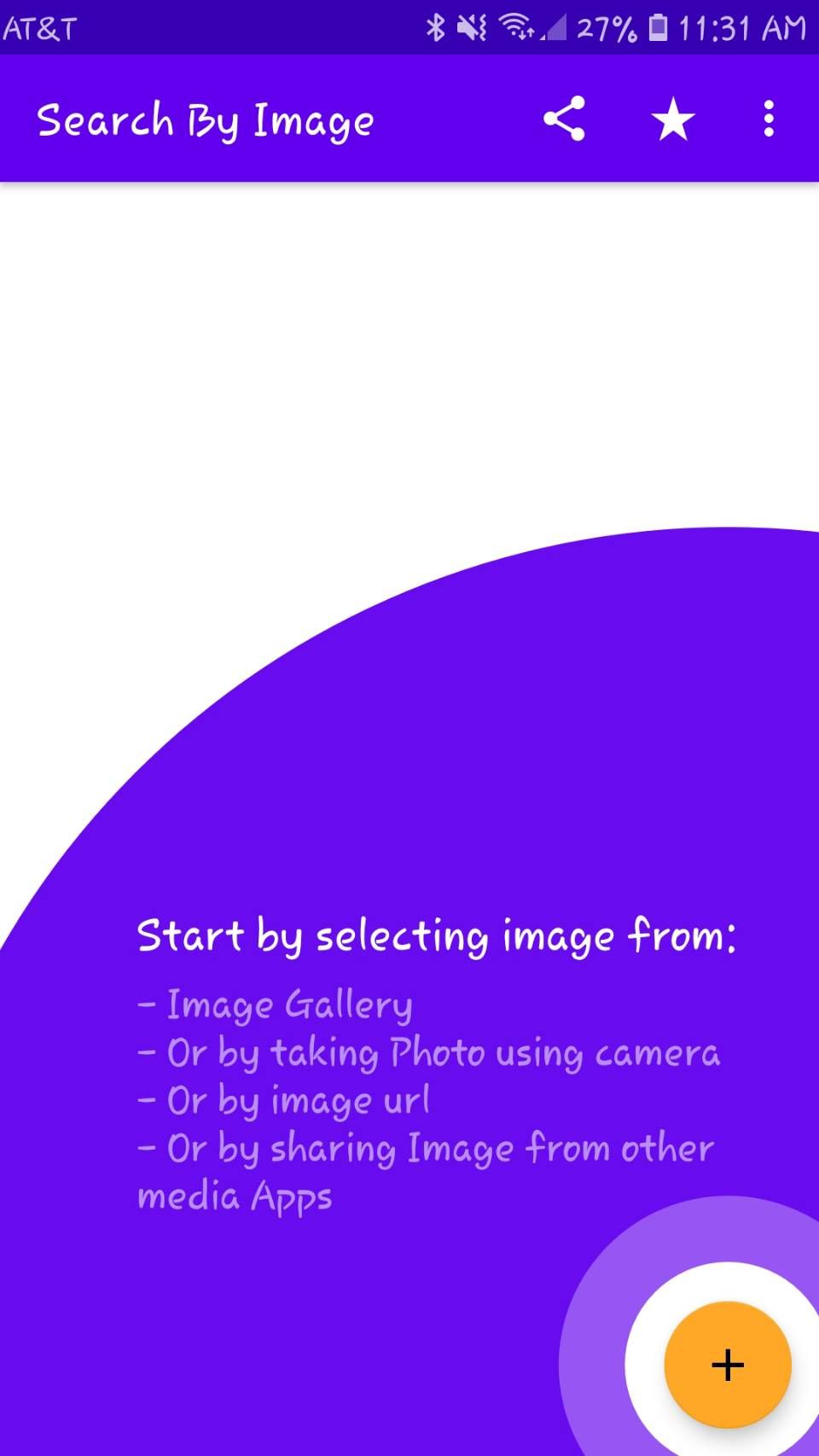
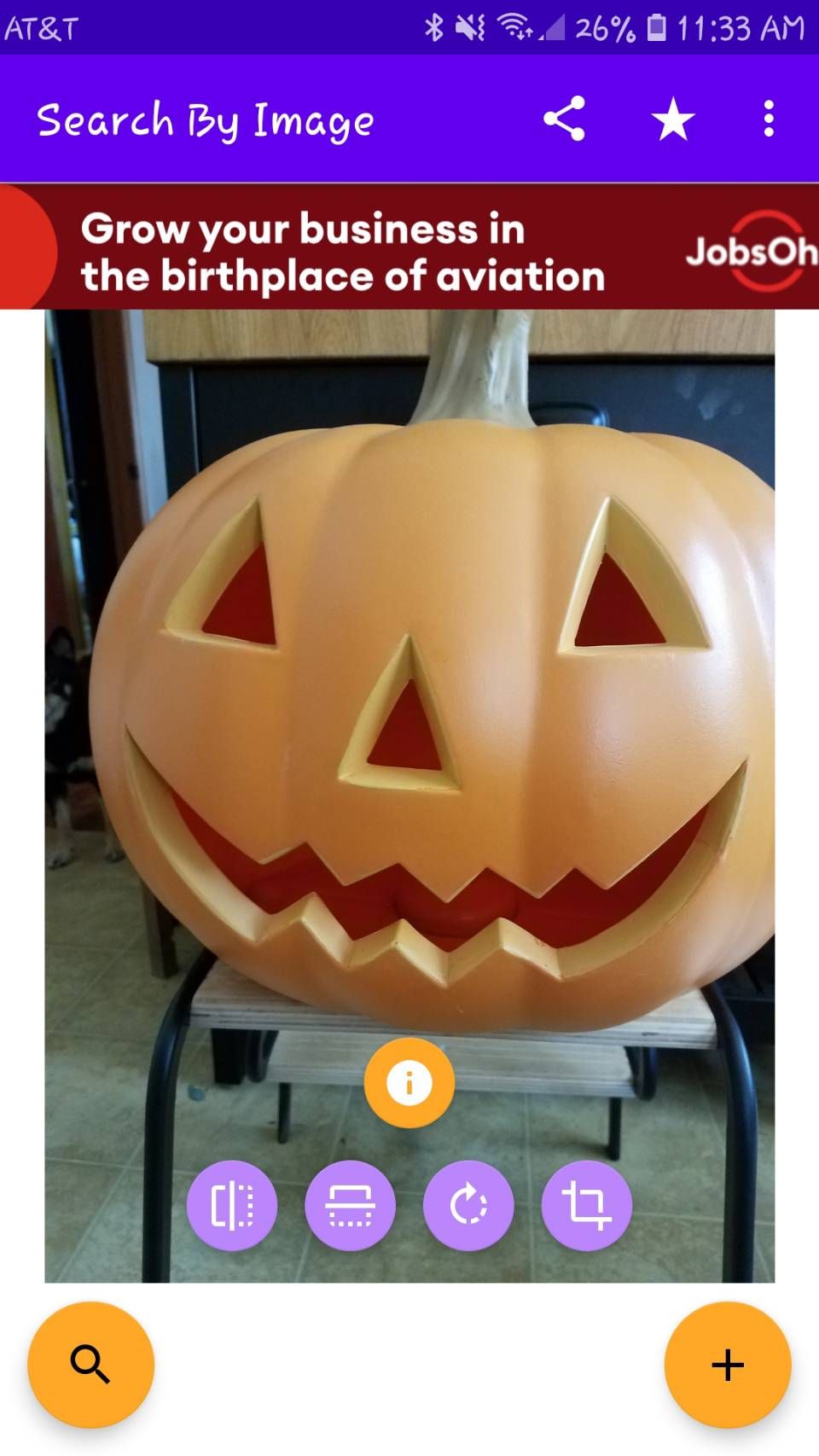
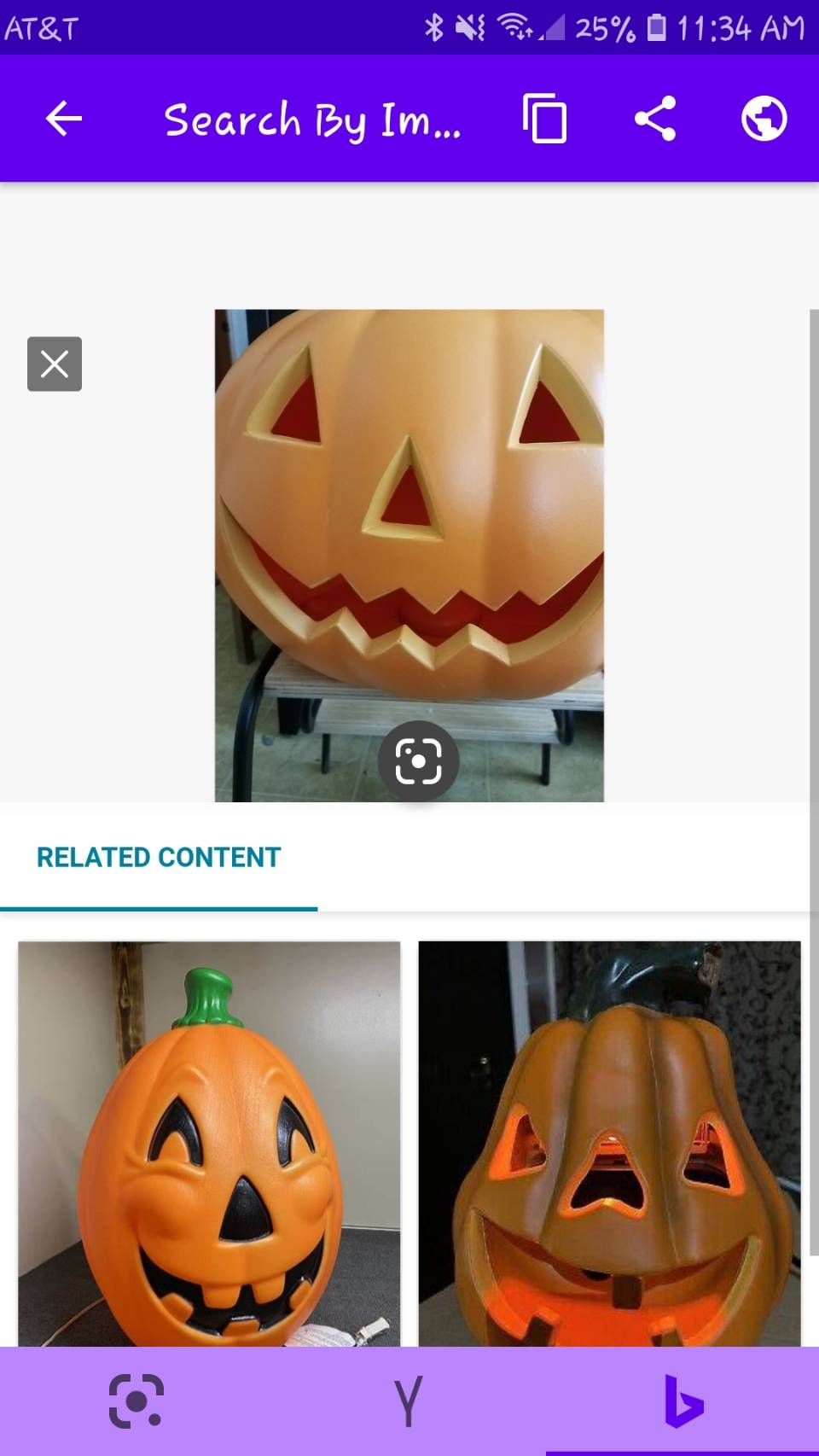 Close
Close
Aplikacja “Search By Image” zapewnia użytkownikom intuicyjny i wygodny sposób przeprowadzania odwrotnego wyszukiwania obrazów, oferując kilka przyjaznych dla użytkownika opcji dostosowywania. Ponadto aplikacja ta umożliwia użytkownikom wybranie żądanych obrazów poprzez zrobienie zdjęcia za pomocą aparatu urządzenia lub przesłanie zdjęcia za pośrednictwem podanego adresu URL.
Rzeczywiście, aplikacja zapewnia wyższy stopień personalizacji wyników wyszukiwania. Osiąga się to poprzez umożliwienie użytkownikom wyboru, czy chcą wyświetlać wyniki wyszukiwania z różnych źródeł w jednym widoku. Ponadto użytkownicy mają możliwość wyznaczenia preferowanej wyszukiwarki i zmodyfikowania funkcji wyszukiwania bezpieczeństwa zgodnie z indywidualnymi preferencjami.
Aplikacja prezentuje użytkownikom szereg narzędzi do manipulacji obrazem przed wykonaniem zapytania wyszukiwania. Obejmują one możliwość odbicia lustrzanego obrazu w poziomie lub w pionie, a także przycinania i obracania. Dodatkowo, jeśli użytkownik zdecyduje się nie wykorzystywać obecnego zdjęcia do celów edycji, może wybrać inny obraz, dotykając symbolu “\+”. Po kliknięciu ikony wyszukiwania oprogramowanie dostarczy wyniki z wielu źródeł, takich jak Google Lens, Bing i Yandex.
Jeśli ktoś chce wyeliminować reklamy, ma możliwość wydania powtarzającej się miesięcznej, rocznej lub wieczystej kwoty, w zależności od swoich preferencji.
Pobierz aplikację “Search By Image” na swoje urządzenie z Androidem, aby uzyskać dostęp do darmowej lub premium wersji tego innowacyjnego narzędzia zaprojektowanego specjalnie dla urządzeń mobilnych.
Baidu Image Search
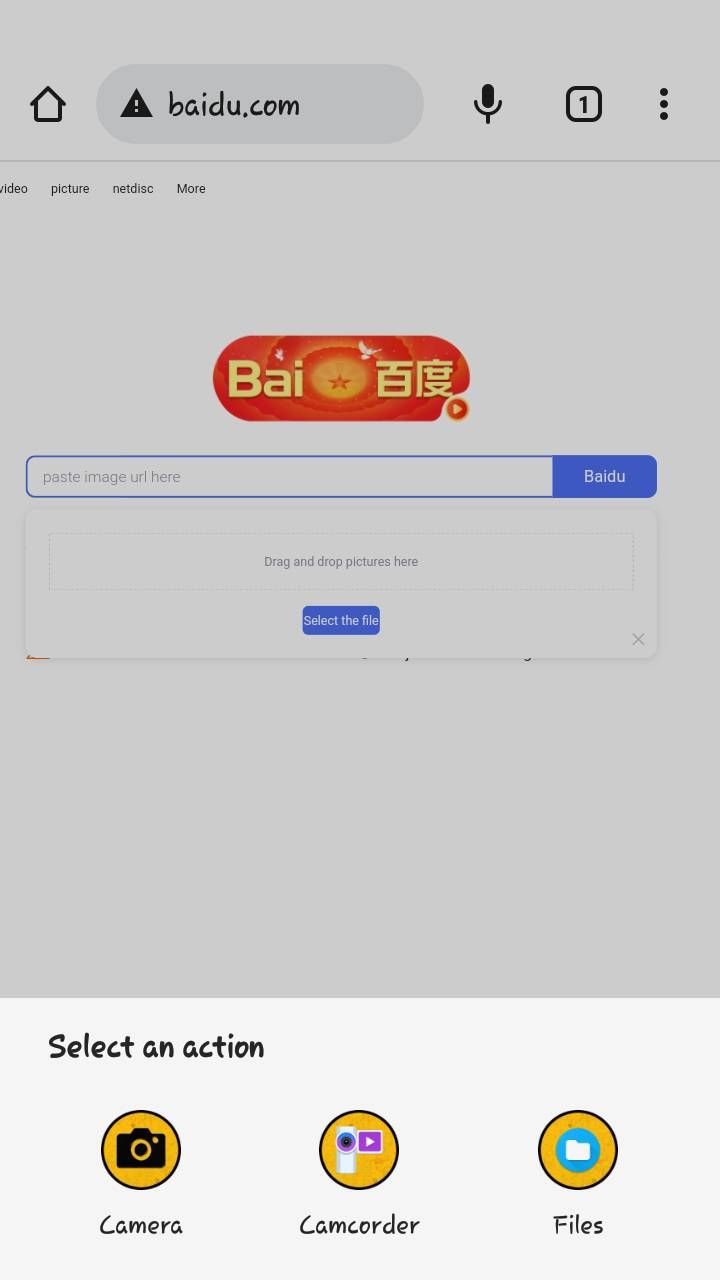
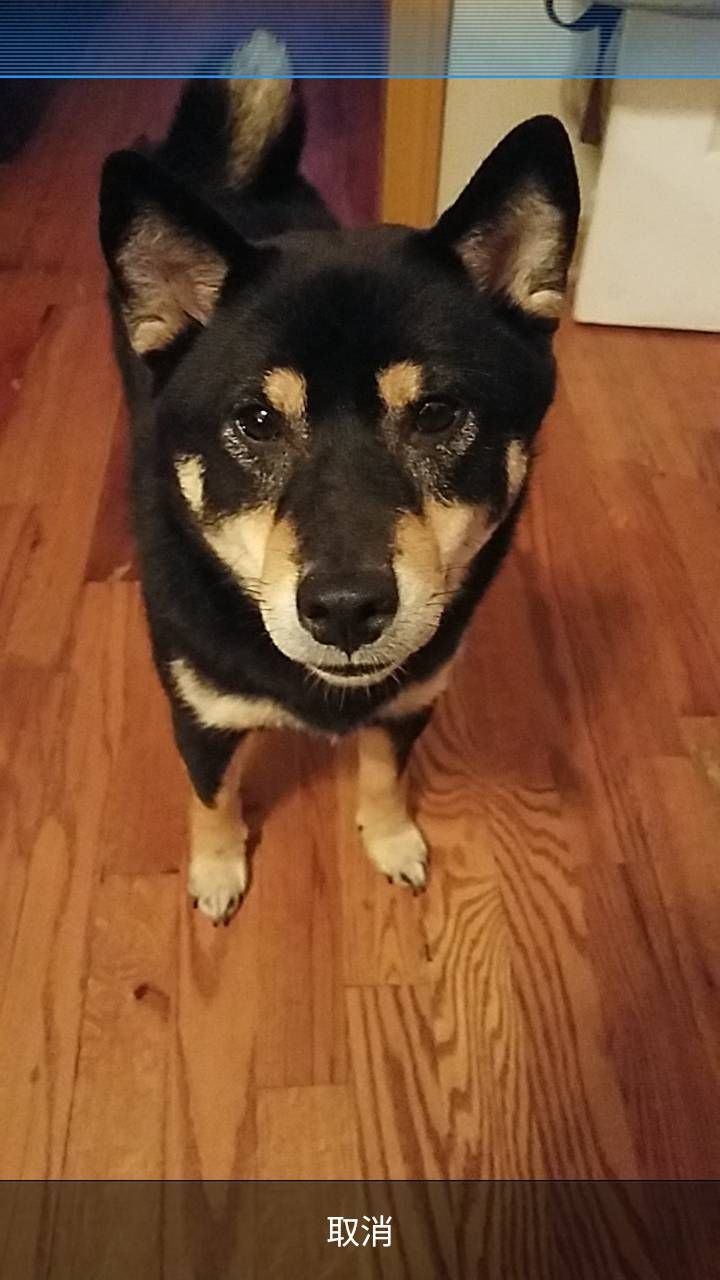
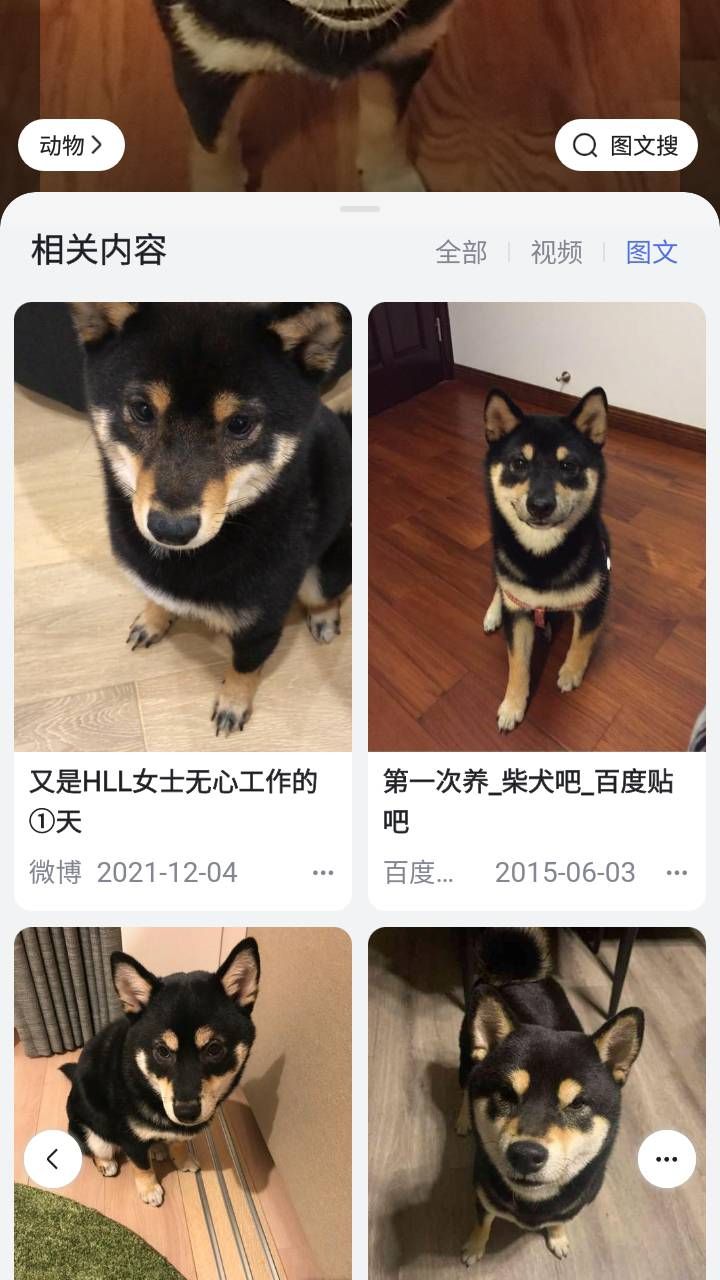 Close
Close
Rzeczywiście, dobrze wiadomo, że oferta Google jest niedostępna w Chinach. W związku z tym czołowa chińska wyszukiwarka Baidu zyskała na znaczeniu i służy jako niezawodna alternatywa w tym konkretnym obszarze geograficznym. Dla osób mieszkających w Chinach lub poszukujących obrazów związanych z Chinami, solidna platforma wyszukiwania obrazów Baidu stanowi bardzo skuteczną opcję.
Zgodnie z tym, czego można się spodziewać, strona internetowa pozwala na przechwycenie zdjęcia poprzez zrobienie zdjęcia, pobranie istniejącego obrazu lub zaimportowanie go z kolekcji multimediów. Dodatkowo, jeśli Baidu napotka jakiekolwiek trudności w przesyłaniu obrazów za pośrednictwem przeglądarki internetowej, istnieje możliwość pobrania aplikacji Baidu, która umożliwia bezpośrednie wyszukiwanie obrazów w interfejsie.
Odwiedź: Baidu Images
Download: Baidu for iOS | Android (Free, in-app purchases available)
Yandex
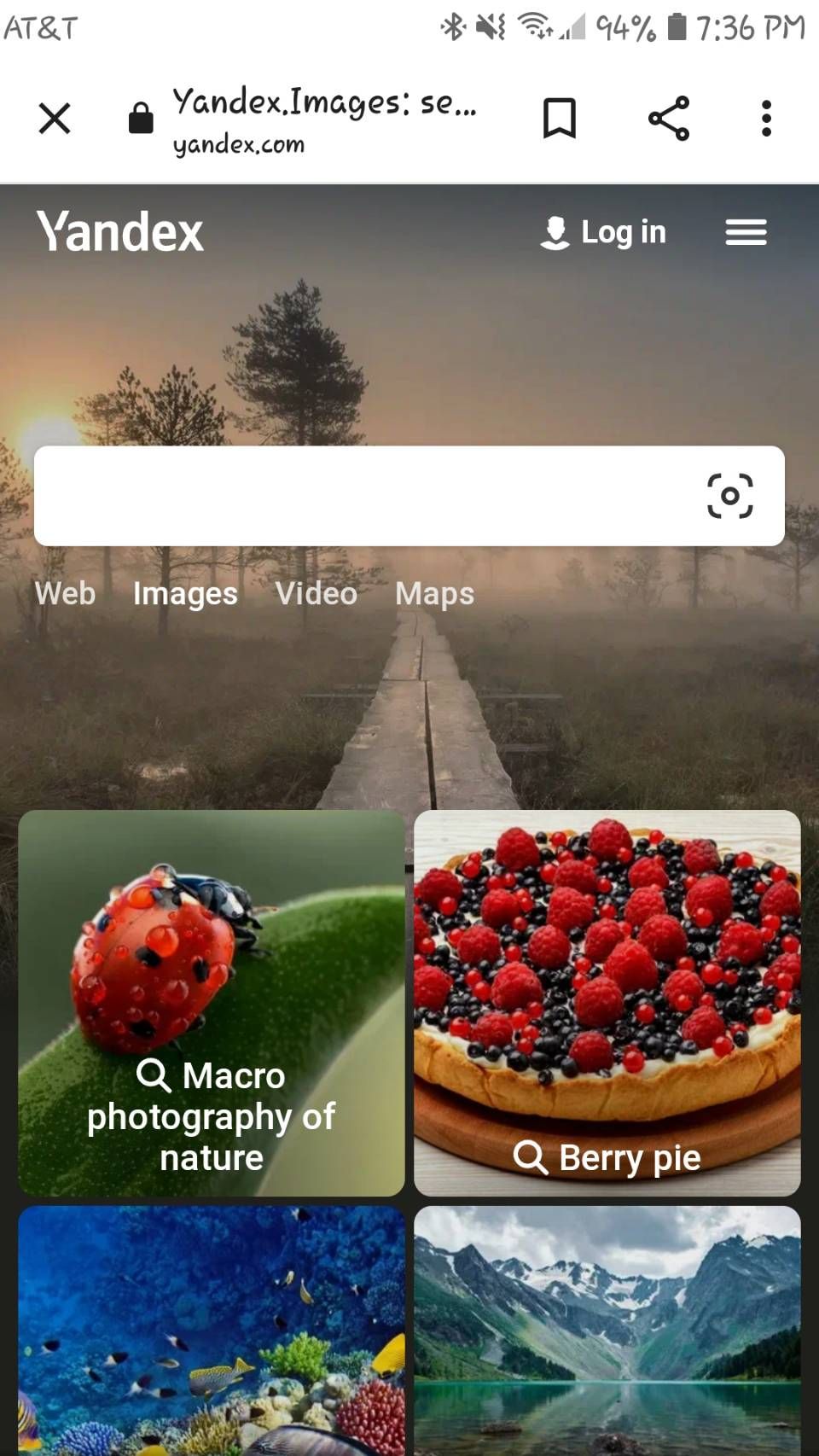
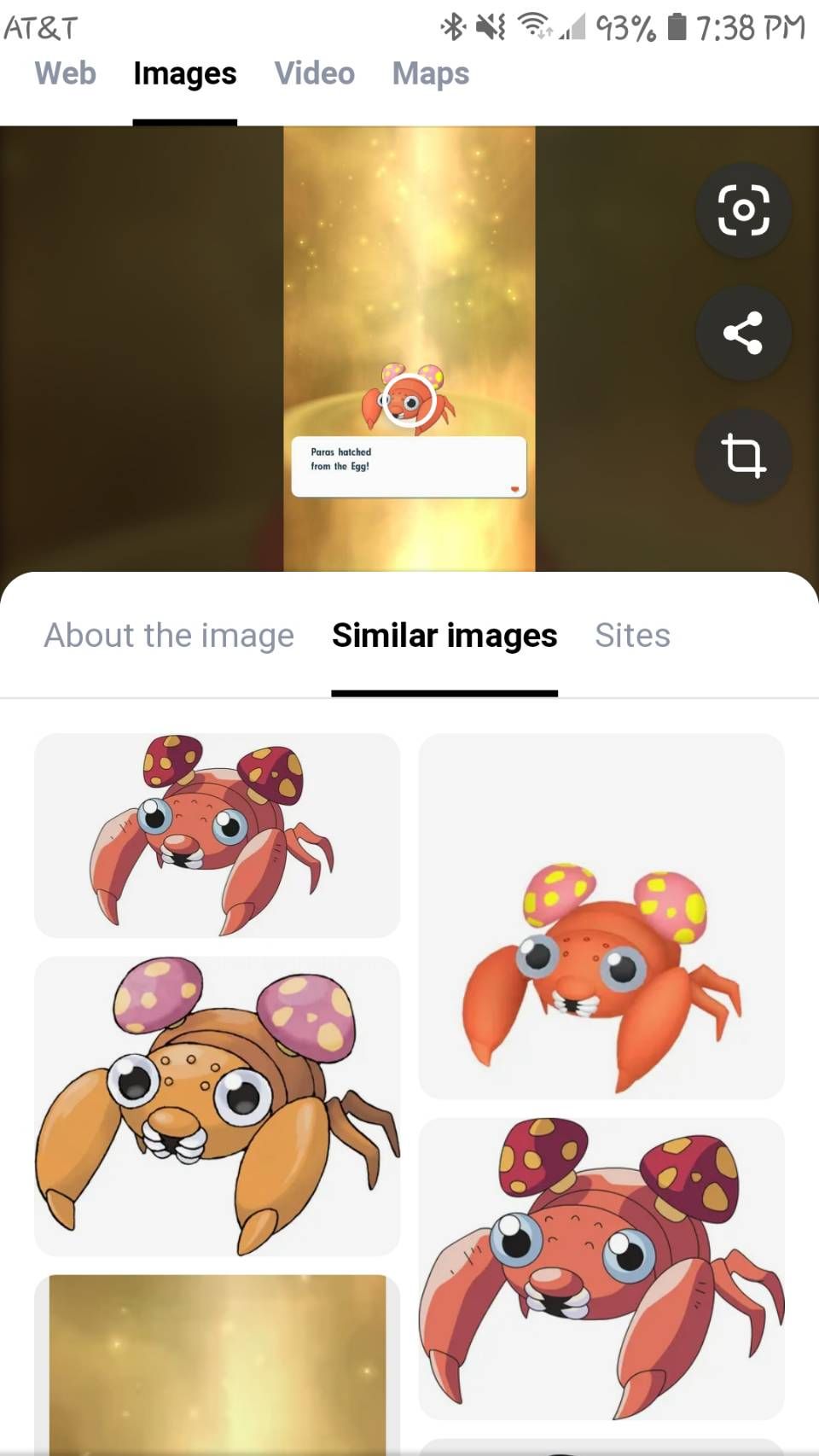
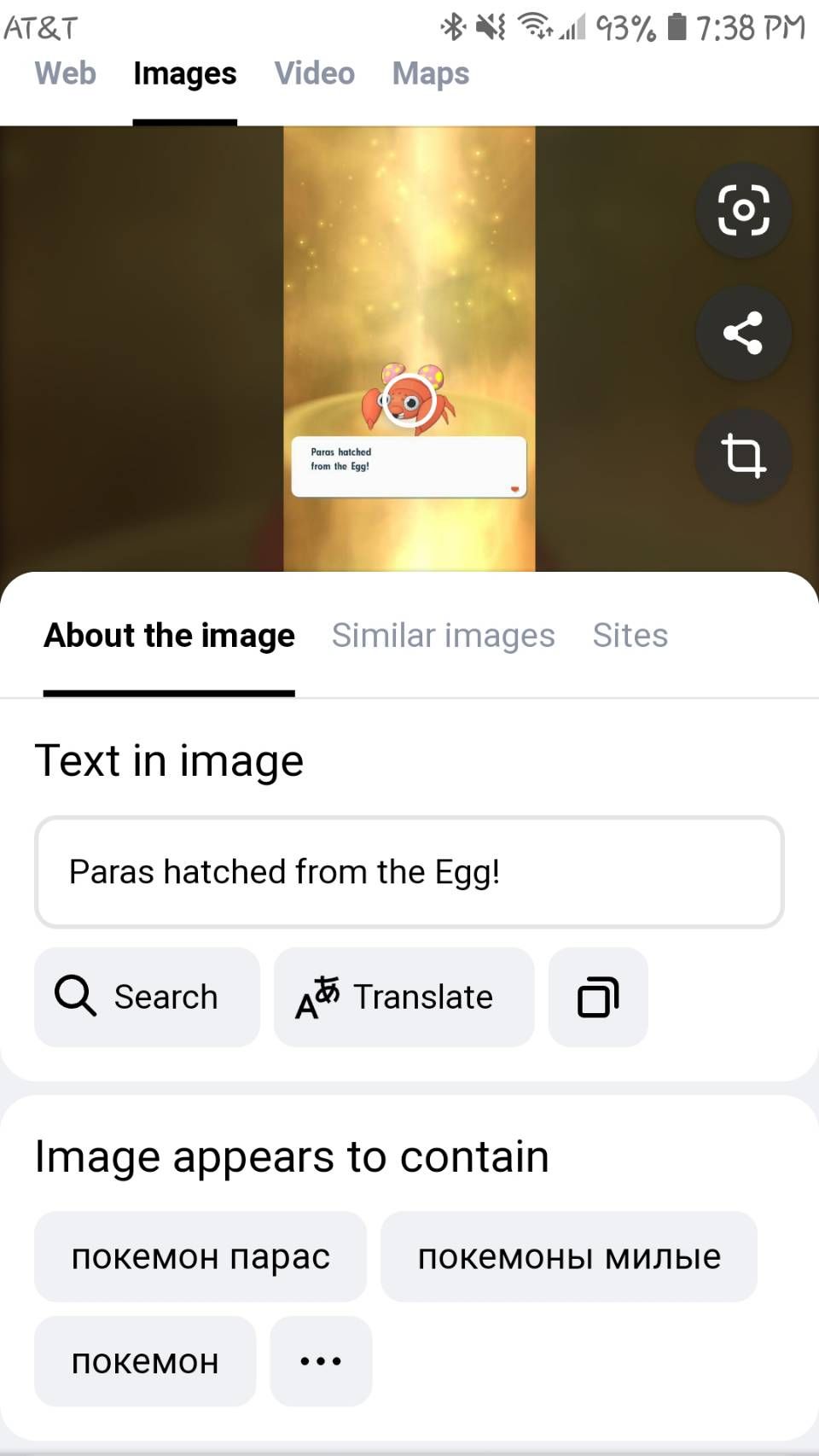 Close
Close
Yandex, podobnie jak Google, zapewnia funkcję wyszukiwania obrazów w ramach swoich usług. Użytkownicy mogą przesyłać obrazy za pomocą ikony aparatu znajdującej się na pasku wyszukiwania. Ponadto mają możliwość wklejania treści ze schowka lub wprowadzania jednolitego lokalizatora zasobów (URL) w celu odwrotnego wyszukiwania obrazów.
Nasza zaawansowana technologia rozpoznawania obrazu pozwala na precyzyjną identyfikację tekstu na obrazie, a także możliwości przycinania w celu wyodrębnienia określonych sekcji zainteresowania. Dodatkowo oferujemy funkcję, która wyświetla wizualnie podobne obrazy, aby jeszcze bardziej zwiększyć komfort przeglądania. Masz dość zarządzania historią Google Lens? Nie szukaj dalej niż Yandex Images - nasza platforma oferuje usprawnione rozwiązanie do łatwego poruszania się po wyszukiwaniu obrazów bez martwienia się o wcześniejszą aktywność.
Odwiedź: Yandex Images
Znaczenie odwrotnego wyszukiwania obrazów
Odwrotne wyszukiwanie obrazów oferuje cenne narzędzie do identyfikacji nieznanych treści wizualnych poprzez różne zastosowania wykraczające poza jego podstawowe funkcje zakupów online i odkrywania produktów. Technika ta umożliwia użytkownikom weryfikację legalności zdjęć, obalanie fałszywych informacji w postaci sfabrykowanych wiadomości i uzyskiwanie istotnych szczegółów dzięki wykorzystaniu zaawansowanych algorytmów, które analizują obrazy w oparciu o ich unikalne cechy.